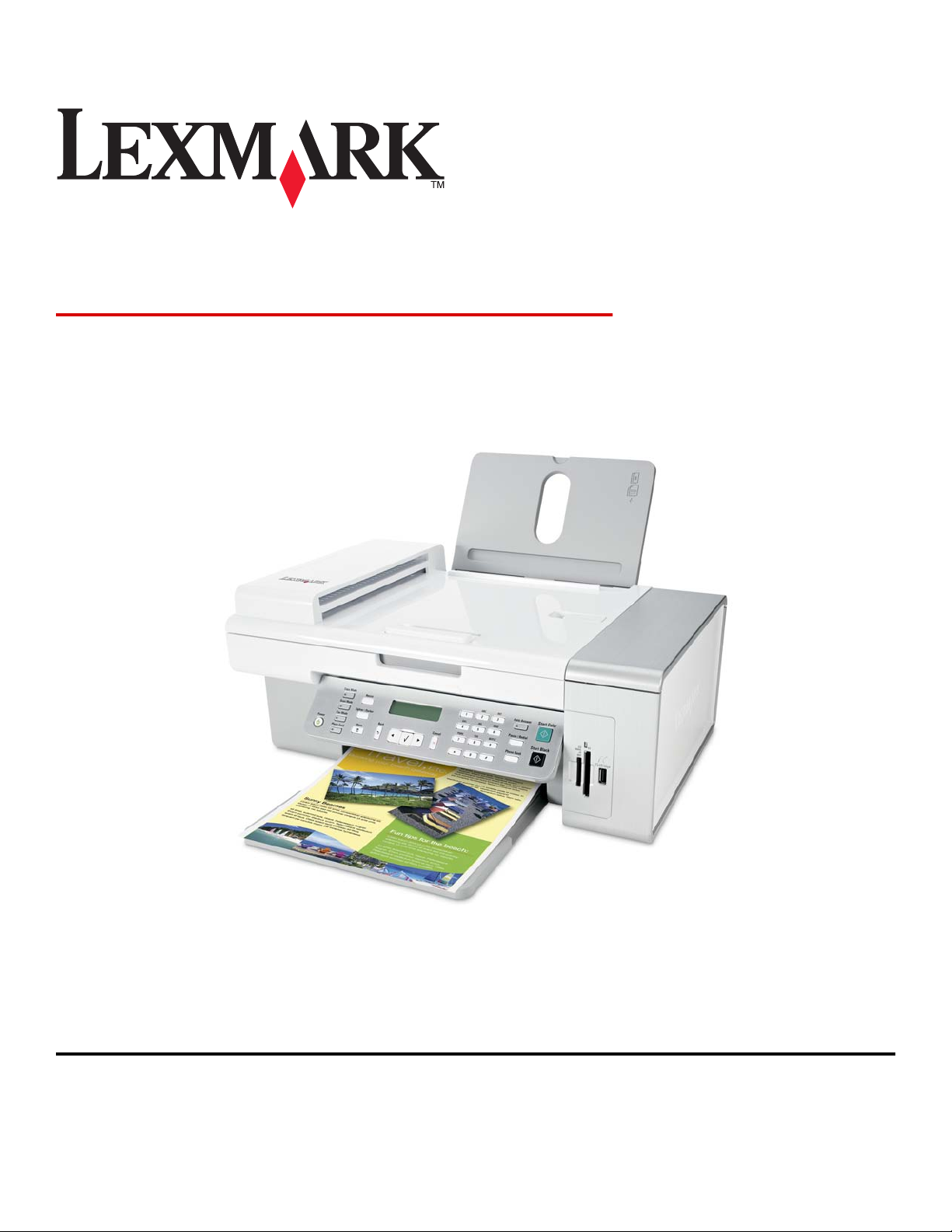
5400 Series All-In-One
Kullanıcı Kılavuzu
Ocak 2007 www.lexmark.com
Lexmark ve elmas tasarımlı Lexmark, Lexmark International, Inc.'in ticari markalarıdır ve ABD ve/veya diğer ülkelerde kayıtlıdır.
Diğer tüm ticari markalar ilgili sahiplerine aittir.
© 2007 Lexmark International, Inc.
Tüm hakları saklıdır.
740 West New Circle Road
Lexington, Kentucky 40550
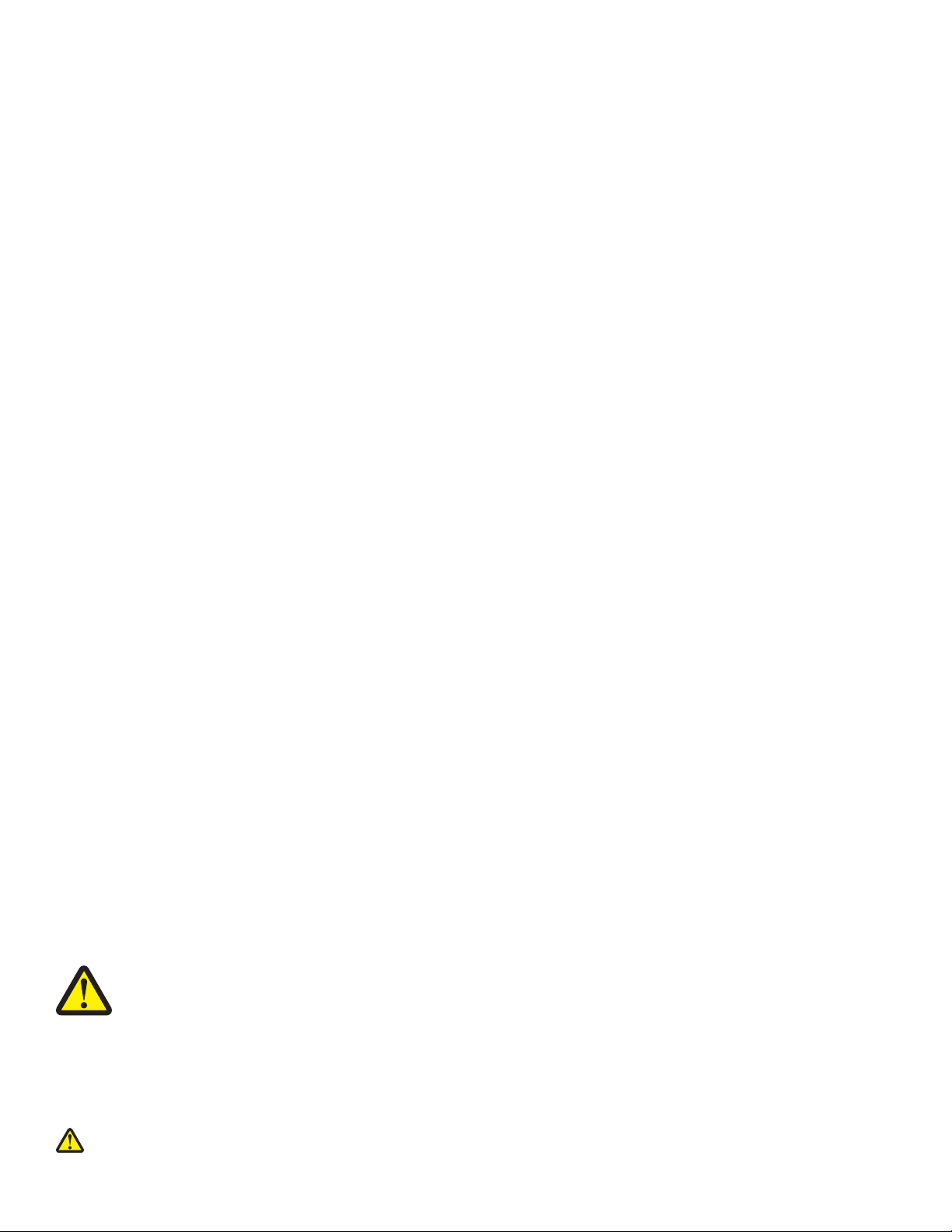
Önemli Güvenlik Bilgileri
Sadece bu ürünle birlikte sağlanan güç kaynağı ve güç kaynağı kablosunu veya üretici tarafından onaylanmış yedek güç kaynağı ve güç
kaynağı kablosunu kullanın.
Güç kaynağı kablosunu, ürünün yakınında bulunan ve kolayca erişilebilen düzgün topraklanmış bir elektrik prizine takın.
Bu ürünü kamusal anahtarlamalı telefon şebekesine bağlarken yangın riskini an aza indirgemek için yalnızca 26 AWG veya daha geniş
telekomünikasyon (RJ-11) kablosu kullanın.
Bu elkitabında açıklananlar dışındaki hizmet ve onarımlar için yetkili servise başvurun.
Bu ürün, özel Lexmark parçaları kullanılarak, sıkı küresel güvenlik standartlarına uygun olacak şekilde tasarlanmış, test edilmiş ve bu
standartlara uygun olduğu onaylanmıştır. Bazı parçaların güvenlik özellikleri daima açık olmayabilir. Lexmark başka yedek parçaları
kullanılmasından sorumlu değildir.
UYARILAR—Bu ürünü kullanırken, aşağıdakiler de dahil olmak üzere, yangın, elektrik çarpması ve kişilerin
yaralanması riskini azaltmak için temel güvenlik önlemlerine daima uyulmalıdır:
Bu ürünü su veya nemli yerlerde tutmayın veya kullanmayın.
Şimşekli havalarda bu ürünü kurmayın veya kullanmayın veya güç kablosu veya telefon gibi elektrik tesisatı veya kablo döşeme
işlemlerini yapmayın.
Bu ürüne bir telefon bağlıysa, bir gaz sızıntısı durumunda, gaz sızıntısını ihbar etmek için o telefonu kullanmayın.
BU YÖNERGELERİ SAKLAYIN.
Lityum pili değiştirirken dikkatli olun.
DİKKAT—YARALANMA TEHLİKESİ: Lityum piller yanlış değiştirildiği takdirde patlayabilir. Yalnızca aynı veya eşdeğer tipte bir
lityum pille değiştirin. Bir lityum pili yeniden şarj etmeyin, sökmeyin veya yakmayın. Kullanılmış pilleri üreticini talimatlarına ve yerel
yönetmeliklere uygun şekilde atın.
n
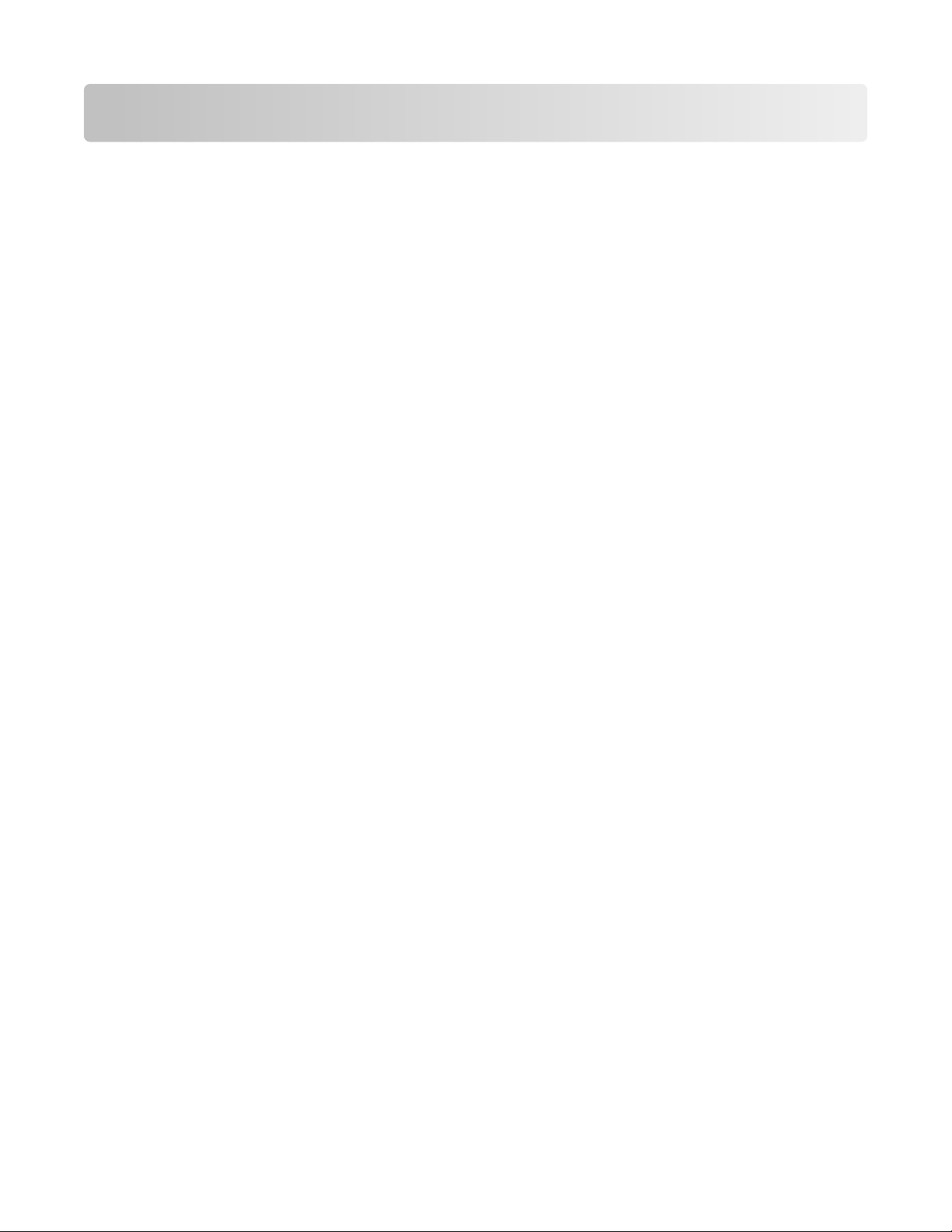
İçindekiler
Önemli Güvenlik Bilgileri.....................................................................2
Yazıcı hakkında bilgi bulma.................................................................7
Yazıcının kurulumu.............................................................................11
Kutu içeriğini denetleme...........................................................................................................11
Başka bir dilde hazırlanmış kontrol panelini monte etme ........................................................12
Yazıcıyı faks göndermeye hazır hale getirme..........................................................................12
Yazıcıyı tanıma....................................................................................21
Yazıcının bölümlerini anlama...................................................................................................21
Kontrol paneli düğme ve menülerini kullanma..........................................................................23
Yazılımı tanıma....................................................................................33
Yazıcı yazılımını kullanma........................................................................................................33
Imaging Studio düğmelerini kullanma......................................................................................33
All-In-One Center’ı kullanma....................................................................................................35
Çözüm Merkezi’ni kullanma......................................................................................................38
Yazdırma Özellikleri’ni kullanma...............................................................................................39
Photo Editor’ı kullanma.............................................................................................................40
Araç Çubuğunu kullanma.........................................................................................................41
Fast Pics Kullanma...................................................................................................................42
Faks Ayarları Programını Kullanma..........................................................................................43
Kağıt ve özgün belge yerleştirme.....................................................44
Kağıt yükleme...........................................................................................................................44
Farklı kağıt türleri yükleme.......................................................................................................44
Otomatik Belge Besleyici'ye özgün belgeleri yükleme.............................................................47
Özgün belgeleri tarayıcı camına yerleştirme............................................................................49
Yazdırma..............................................................................................51
Belge yazdırma.........................................................................................................................51
Web sayfası yazdırma..............................................................................................................51
Web sayfasından fotoğraf veya görüntü yazdırma...................................................................52
Harmanlanmış kopyalar yazdırma............................................................................................52
İçindekiler
3
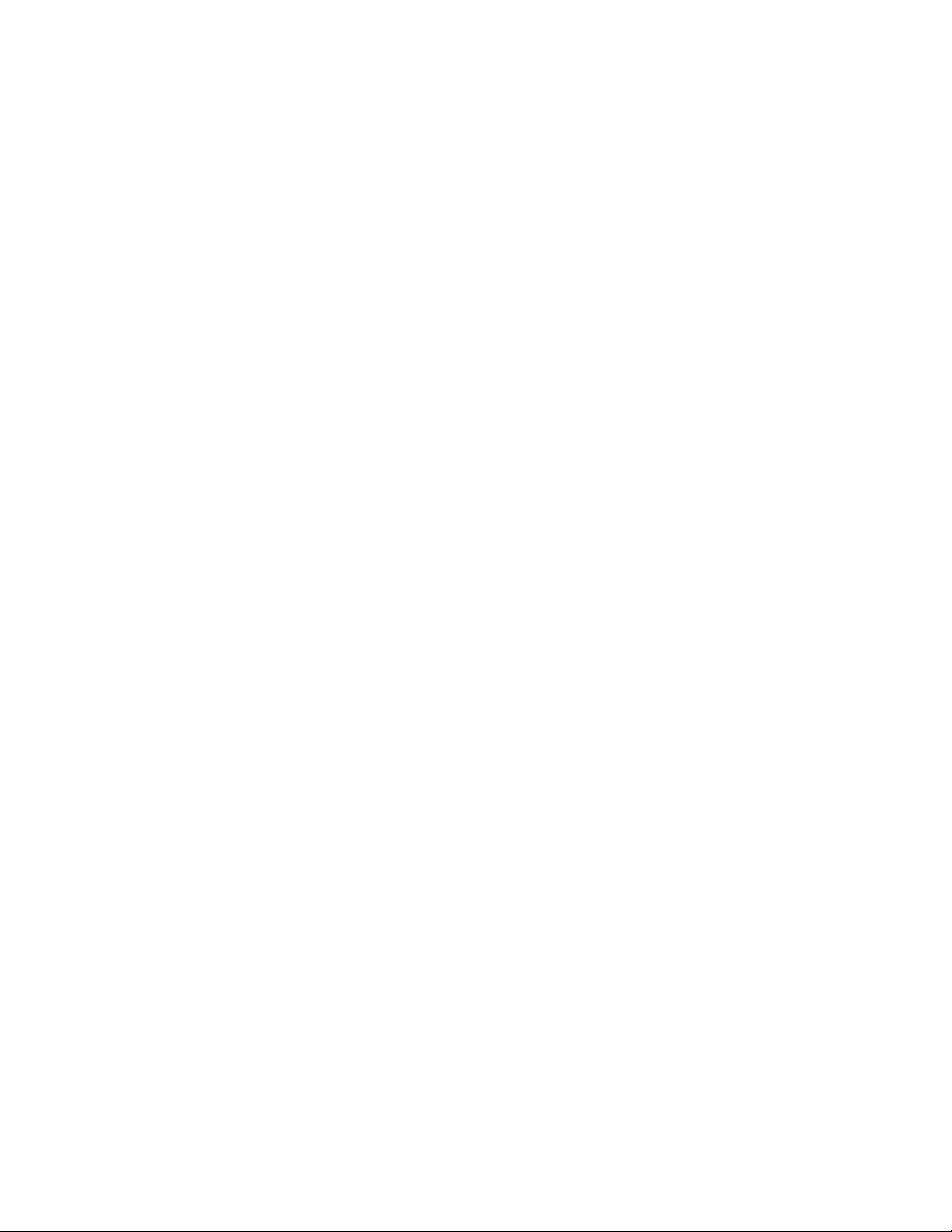
Önce son sayfayı yazdırma (ters sayfa sırası).........................................................................53
Asetat yazdırma........................................................................................................................53
Zarf yazdırma...........................................................................................................................53
Kart yazdırma...........................................................................................................................54
Tek bir kağıda birden fazla sayfa yazdırma..............................................................................54
Fotoğraflarla çalışma.........................................................................56
Fotoğrafları alma ve yönetme...................................................................................................56
Kontrol panelini kullanarak fotoğraf yazdırma..........................................................................59
Bilgisayarı kullanarak fotoğraf yazdırma...................................................................................64
Kopyalama..........................................................................................66
Kopyalama yapma....................................................................................................................66
Fotoğrafları kopyalama.............................................................................................................66
Kopyaları harmanlama.............................................................................................................67
Resmi tek sayfada defalarca yazdırma....................................................................................68
Görüntü büyütme veya küçültme..............................................................................................68
Tarama.................................................................................................69
Belge tarama............................................................................................................................69
Bilgisayarı kullanarak tarama ayarlarını özelleştirme...............................................................69
Belge ve görüntüleri e-posta ile göndermek üzere tarama.......................................................71
Metni düzenlemek üzere tarama..............................................................................................71
Görüntüleri düzenlemek üzere tarama.....................................................................................71
Dergi veya gazetelerden net görüntü tarama...........................................................................72
Ağdan bilgisayara tarama.........................................................................................................72
Faks gönderme ve alma.....................................................................74
Faks gönderme.........................................................................................................................75
Faks alma.................................................................................................................................77
Faks iletme...............................................................................................................................78
Faks etkinlik raporlarını yazdırma.............................................................................................79
Hızlı Arama numaralarını ayarlama..........................................................................................79
Telefon Defterini kullanma........................................................................................................80
Arama ayarlarını özelleştirme...................................................................................................81
Faks ayarlarını özelleştirme......................................................................................................83
İçindekiler
4
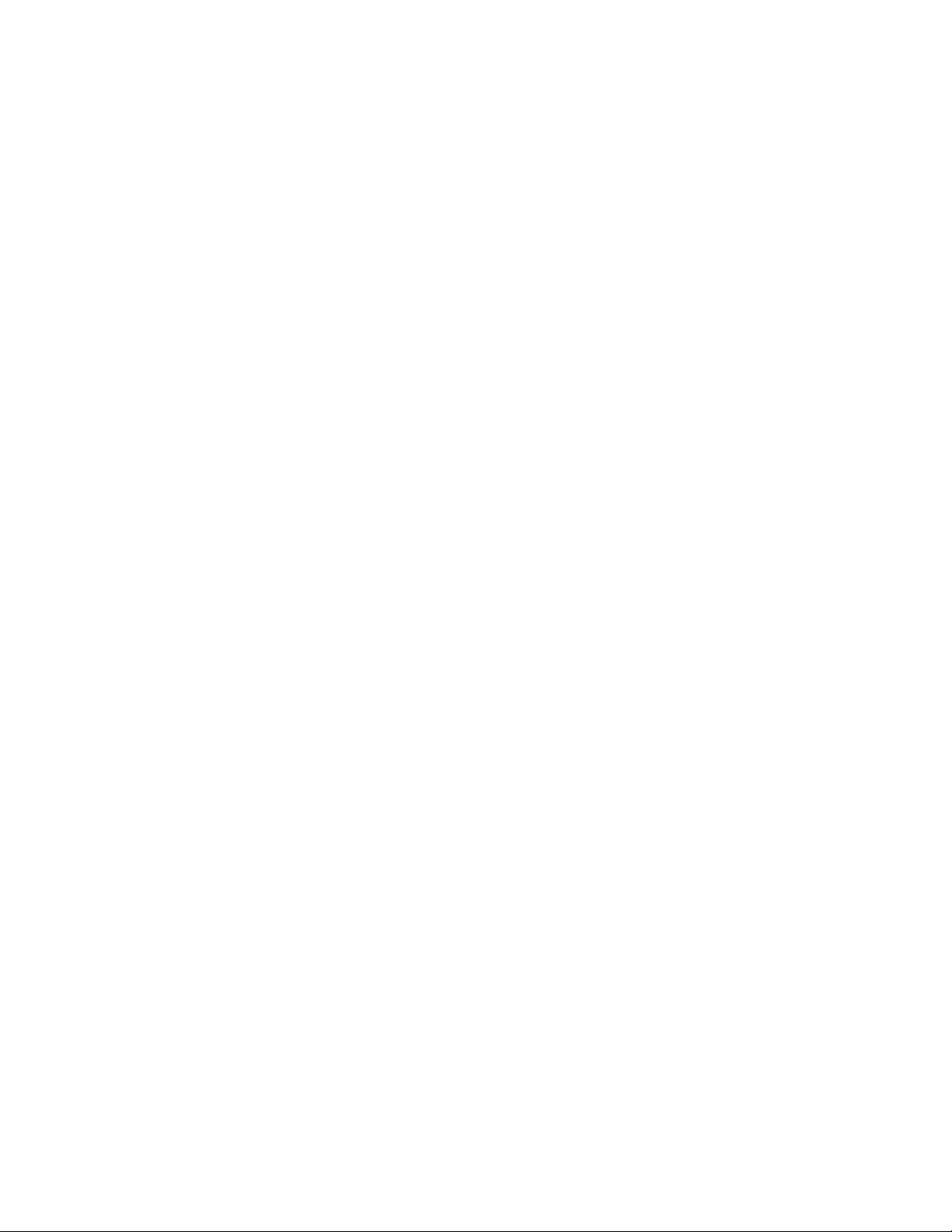
Yazıcıyı ağ üzerinde çalıştırma..........................................................89
Ağ yazıcılarını yükleme............................................................................................................89
Ağ yazıcısı yükleme ipuçları.....................................................................................................90
Yazıcının bakımı..................................................................................92
Yazıcı kartuşlarını değiştirme...................................................................................................92
Daha iyi yazdırma kalitesi sağlama..........................................................................................94
Yazıcı kartuşlarını koruma........................................................................................................96
Tarayıcı camını temizleme.......................................................................................................97
Sarf malzemesi sipariş etme....................................................................................................97
Orijinal Lexmark yazıcı kartuşları kullanma..............................................................................98
Yazıcı kartuşu doldurma...........................................................................................................98
Lexmark ürünlerini geri dönüşüme sokma................................................................................99
Sorun Giderme..................................................................................100
Kurulum sorunlarını giderme..................................................................................................100
Yazdırma sorunlarını giderme................................................................................................104
Kopyalama sorunlarını giderme..............................................................................................107
Tarama sorunlarını giderme...................................................................................................109
Faks sorunlarını giderme........................................................................................................112
Ağ sorunlarını giderme...........................................................................................................118
Kağıt sıkışması ve yanlış besleme sorunlarını giderme.........................................................119
Bellek kartı sorunlarını giderme..............................................................................................122
Hata mesajları........................................................................................................................122
Ayarlar kaydedilmedi..............................................................................................................132
Varsayılan fabrika ayarlarını geri yükleme.............................................................................132
Yazılımı kaldırıp yeniden yükleme..........................................................................................132
Bildirimler..........................................................................................133
Güç tüketimi............................................................................................................................135
Dizin...................................................................................................137
İçindekiler
5 6
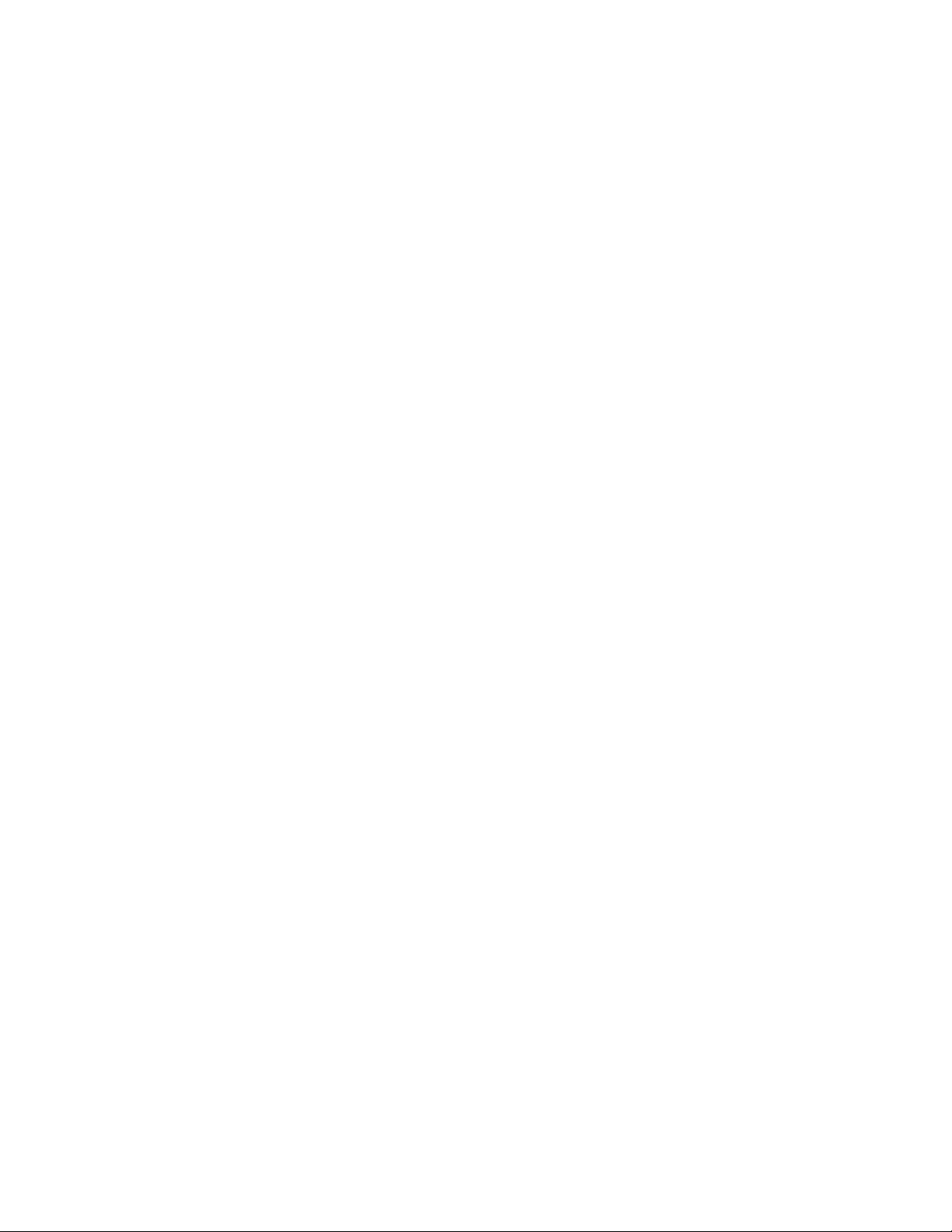
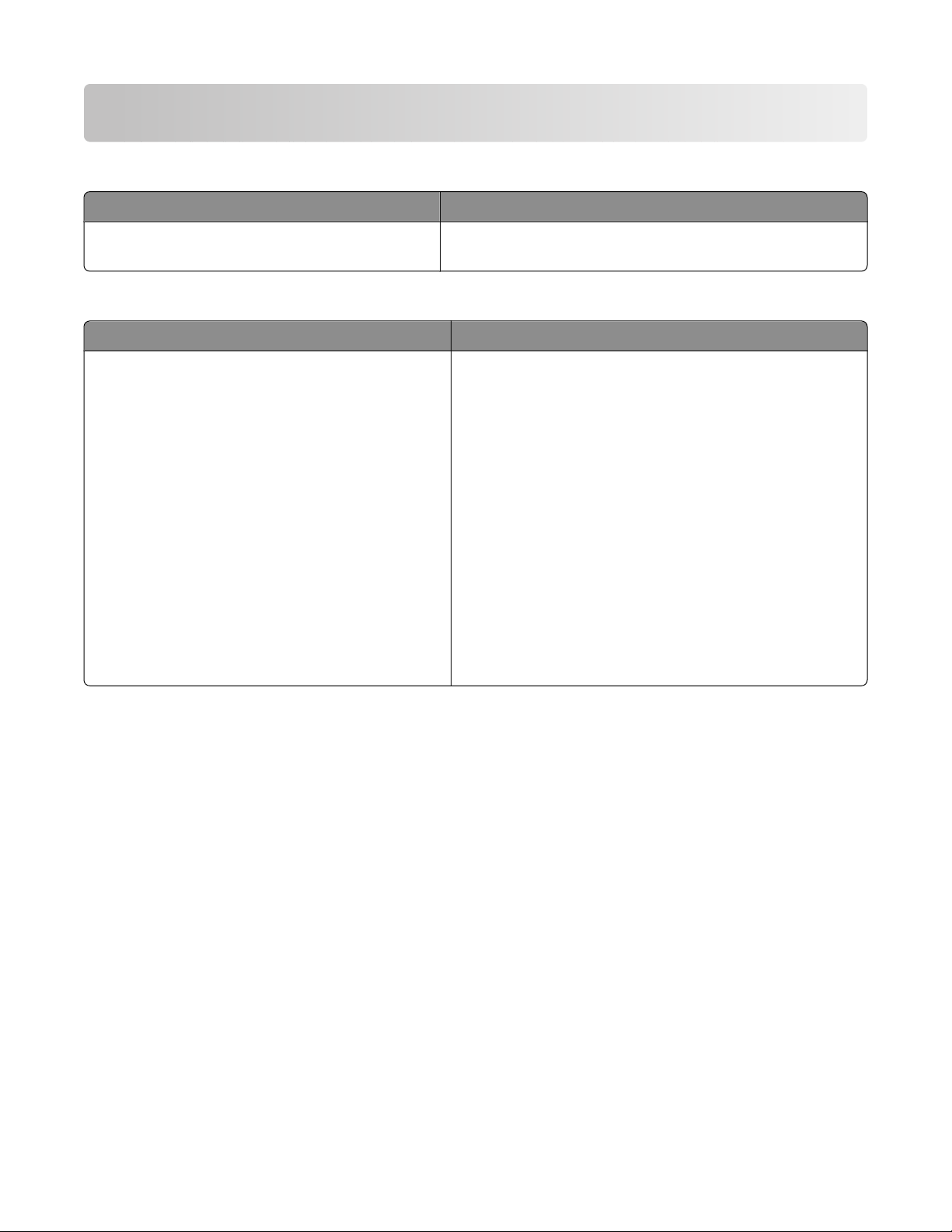
Yazıcı hakkında bilgi bulma
Kurulum belgesi
Açıklama Nerede bulunur
Kurulum belgesi, donanım ve yazılım kurma
hakkında yönergeler sağlar.
Bu belgeyi yazıcının kutusunda veya www.lexmark.com
adresindeki Lexmark Web sitesinde bulabilirsiniz.
Başlarken veya Kurulum Çözümleri kitapçığı
Açıklama Nerede bulunur
Başlarken, donanım ve yazılım kurma (Windows
işletim sistemlerinde) hakkındaki yönergeleri ve
yazıcıyı kullanmak için bazı temel yönergeleri
sağlar.
Not: Yazıcınız Macintosh işletim sistemini destek-
liyorsa, Mac Yardımı'na bakın:
Bu belgeyi yazıcının kutusunda veya
www.lexmark.com adresindeki Lexmark Web sitesinde
bulabilirsiniz.
1 Finder masaüstünden, Lexmark 5400 Series
klasörünü çift tıklatın.
2 Yazıcı simgesini çift tıklatın.
Kurulum Çözümleri kitapçığı, yazıcı kurulum
sorunlarını nasıl çözeceğinizi anlatır.
Not: Bu belgeler her yazıcıyla birlikte sağlanmaz.
Başlarken veya Kurulum Çözümleri kitapçığı
almadıysanız, bunun yerine Kullanıcı Kılavuzu'na
bakın.
Yazıcı hakkında bilgi bulma
7

Kullanıcı Kılavuzu
Açıklama Nerede bulunur
Kullanıcı Kılavuzu yazıcı kullanımı ve aşağıdakiler
gibi diğer bilgileri verir:
• Yazılımı kullanma (Windows işletim sistemle-
rinde)
• Kağıt yükleme
• Yazdırma
• Fotoğraflarla çalışma
• Tarama (yazıcınız tarafından destekleniyorsa)
• Kopyalama (yazıcınız tarafından destekleni-
yorsa)
• Fakslama (yazıcınız tarafından destekleni-
yorsa)
• Yazıcının bakımı
• Yazıcıyı bir ağa bağlama (yazıcınız tarafından
destekleniyorsa)
• Yazdırma, kopyalama, tarama, faks gönderme,
kağıt sıkışmaları ve hatalı kağıt besleme sorunlarını giderme
Not: Yazıcınız Macintosh işletim sistemini destek-
liyorsa, Mac Yardımı'na bakın:
1 Finder masaüstünden, Lexmark 5400 Series
klasörünü çift tıklatın.
2 Yazıcı simgesini çift tıklatın.
Yazıcı yazılımını yüklediğinizde, Kullanıcı Kılavuzu da
yüklenecektir.
1 Başlat Programlar veya Tüm Programlar
Lexmark 5400 Series öğelerini tıklatın.
2 Kullanıcı Kılavuzu'nu tıklatın.
Kullanıcı Kılavuzu bağlantısı masaüstünüzde değilse
şu yönergeleri uygulayın:
1 CD’yi takın.
Yükleme ekranı görüntülenir.
Not: Gerekirse, Başlat Çalıştır öğelerini tıklatıp,
ardından da D:\setup yazın (D CD-ROM sürücünüzün harfidir.
2 Kullanıcı Kılavuzunu Görüntüle (Kurulum
Sorunlarını Giderme dahil) öğesini tıklatın.
3 Evet'i tıklatın.
Masaüstünüzde Kullanıcı Kılavuzu simgesi görüntülenir ve ekranda Kullanıcı Kılavuzu görüntülenir.
Bu belgeyi www.lexmark.com adresindeki Lexmark
Web sitesinde de bulabilirsiniz.
Yardım
Açıklama Nerede bulunur
Yardım, yazıcınız bir bilgisayara bağlıysa yazılımı
kullanma hakkında yönergeler verir.
Lexmark yazılım programlarında, Yardım ya da
İpuçları Yardım veya Yardım Yardım
Konuları öğesini tıklatın.
Lexmark Çözüm Merkezi
Açıklama Nerede bulunur
CD'nizde Lexmark Çözüm Merkezi yazılımı vardır.
Yazıcınız bir bilgisayara bağlıysa, diğer yazılımla
birlikte yüklenir.
Lexmark Çözüm Merkezi'ne erişmek için:
1 Başlat Programlar veya Tüm Programlar
Lexmark 5400 Series öğelerini tıklatın.
2 Lexmark Çözüm Merkezi’ni seçin.
Yazıcı hakkında bilgi bulma
8
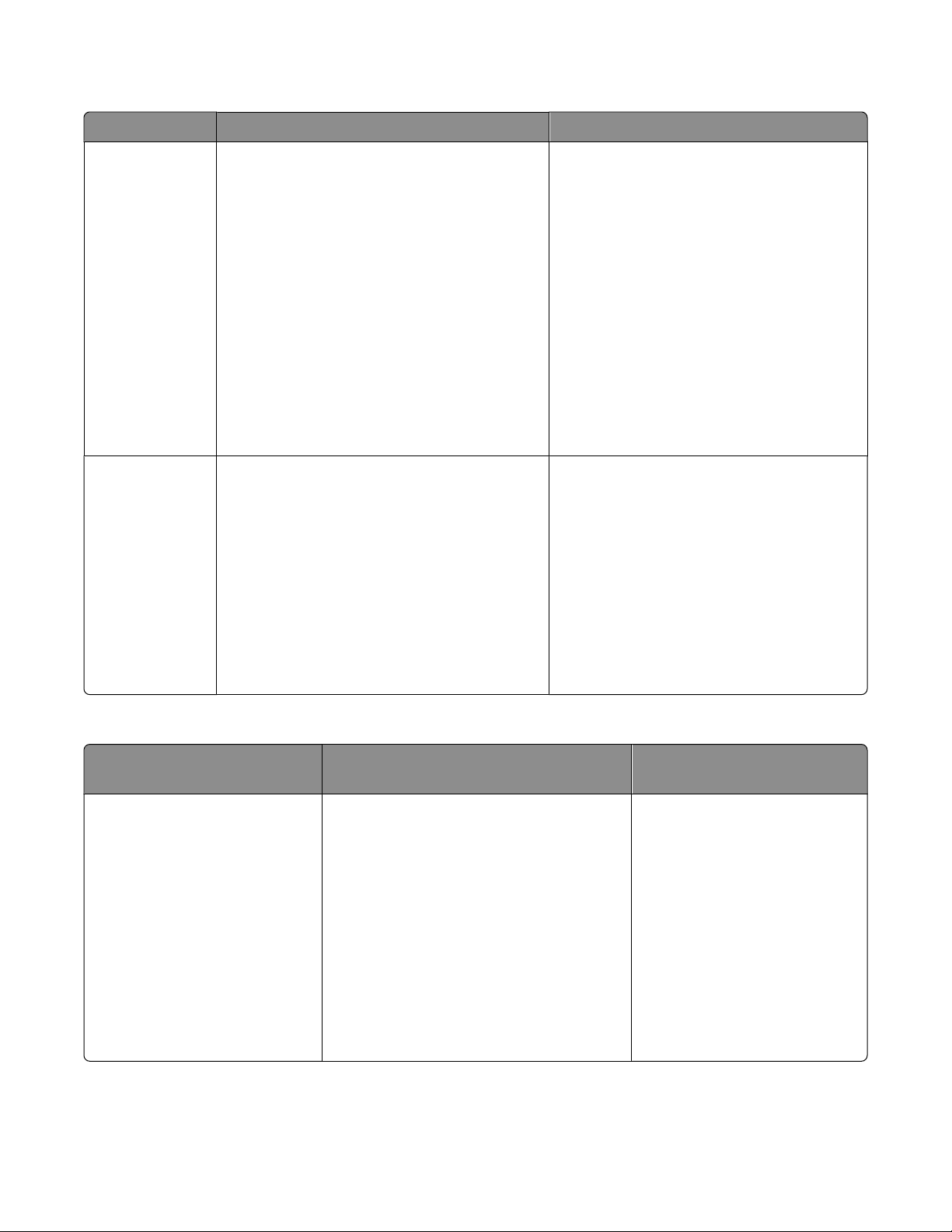
Müşteri desteği
Açıklama Nerede bulunur (Kuzey Amerika) Nerede bulunur (diğer yerlerde)
Telefon desteği Bize ulaşabileceğiniz telefon numaraları
• ABD: 1-800-332-4120
Pazartesi–Cuma (8:00 –23:00 EST)
Cumartesi (12:00 – 18:00 EST)
• Kanada: 1-800-539-6275
Pazartesi–Cuma (09:00 –21:00 EST)
Cumartesi (12:00 – 18:00 EST)
• Meksika: 001-888-377-0063
Pazartesi–Cuma (8:00 –20:00 EST)
Not: Destek numaraları ve saatleri haber
verilmeden değiştirilebilir. En güncel telefon
numaraları için, yazıcınızla birlikte gönderilen
garanti bildirimine bakın.
E-posta desteği E-posta desteği için, lütfen Web sitemizi
ziyaret edin: www.lexmark.com.
1 CUSTOMER SUPPORT öğesini tıklatın.
2 Technical Support öğesini tıklatın.
3 Yazıcı ailenizi seçin.
4 Yazıcı modelinizi seçin.
5 Destek Araçları kısmından, e-Mail
Support seçeneğini tıklatın.
6 Formu doldurun ve ardından Submit
Request öğesini tıklatın.
Telefon numaraları ve destek saatleri ülke
veya bölgeye göre değişiklik gösterir.
www.lexmark.com adresindeki Web
sitemizi ziyaret edin. Bir ülke ya da bölge
seçtikten sonra Customer Support
bağlantısını seçin.
Not: Lexmark'a başvuru ile ilgili ek bilgiler
için, yazıcınızla birlikte gönderilen
garantiye bakın.
E-posta desteği, ülke veya bölgeye göre
değişiklik gösterir ve bazı durumlarda kullanılamayabilir.
www.lexmark.com adresindeki Web
sitemizi ziyaret edin. Bir ülke ya da bölge
seçtikten sonra Customer Support
bağlantısını seçin.
Not: Lexmark'a başvuru ile ilgili ek bilgiler
için, yazıcınızla birlikte gönderilen
garantiye bakın.
Sınırlı Garanti
Açıklama Nerede bulunur (ABD) Nerede bulunur (diğer
yerlerde)
Sınırlı Garanti Bilgileri
Lexmark International Inc. bu
yazıcının satın alındığı tarihten
itibaren 12 aylık süre için
malzeme ve işçilikten kaynaklanacak arızalardan muaf
olduğuna ilişkin sınırlı garanti
vermektedir.
Bu sınırlı garantinin sınırlamalarını ve
hükümlerini görmek için, bu yazıcıyla
birlikte gelen veya www.lexmark.com
adresinde bulabileceğiniz Sınırlı Garanti
Bildirimine bakın.
1 CUSTOMER SUPPORT öğesini
tıklatın.
2 Warranty Information öğesini tıklatın.
Garanti bilgileri, ülke veya
bölgeye göre değişiklik gösterebilir. Yazıcınızla birlikte
gönderilen garantiye bakın.
3 Sınırlı Garanti Bildirimi’nde, Inkjet ve
All-In-One Yazıcılar öğesini tıklatın.
4 Garantiyi görmek için Web sayfasında
ilerleyin.
Yazıcı hakkında bilgi bulma
9
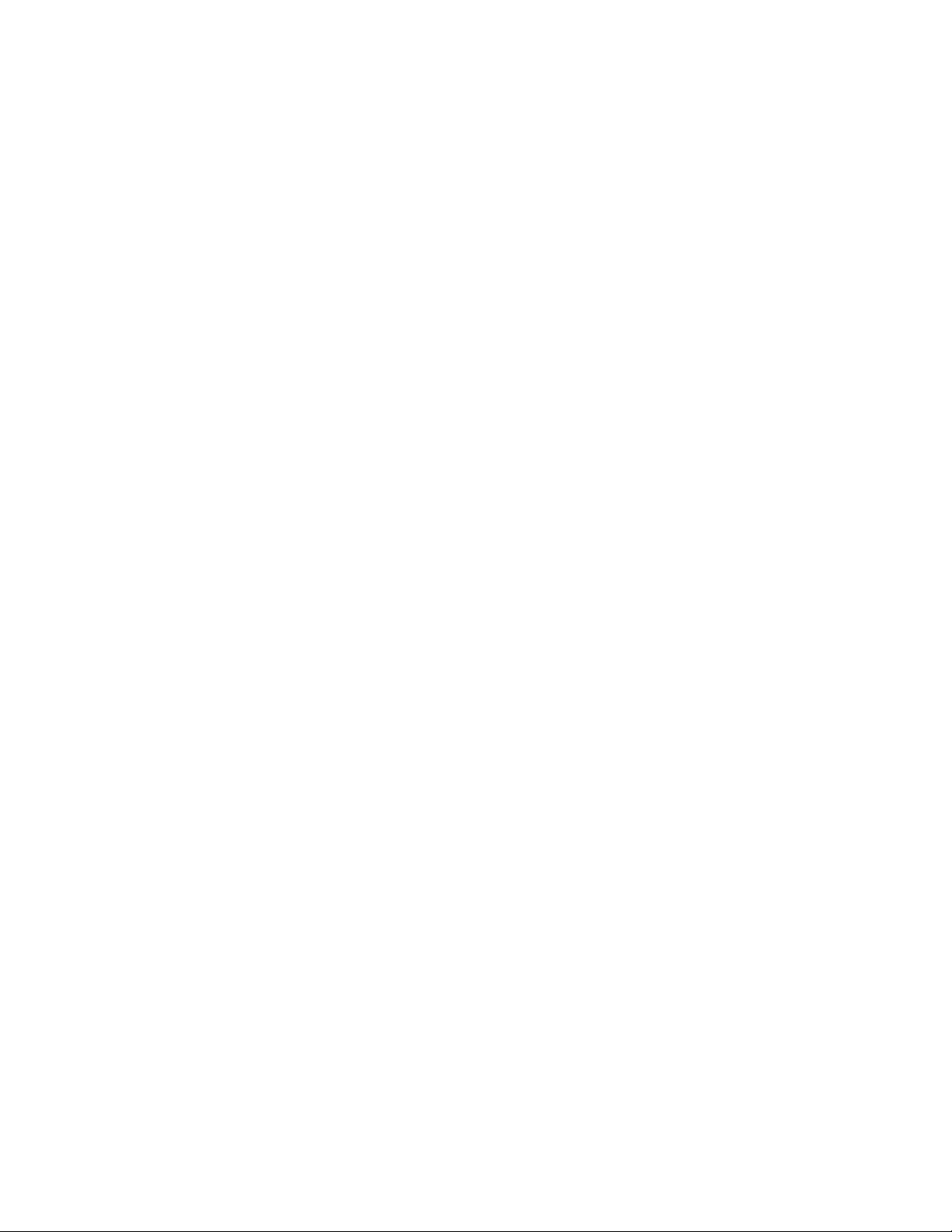
Size daha hızlı hizmet verebilmemiz için, sizle temasa geçtiğimizde hazır bulundurmak üzere, mağaza
makbuzu ve yazıcının arkasında yer alan aşağıdaki bilgileri not edin:
• Makine Türü numarası
• Seri numarası
• Satın alma tarihi
• Satın alındığı mağaza
Yazıcı hakkında bilgi bulma
10

Yazıcının kurulumu
Kutu içeriğini denetleme
2
1
3
4
7
5
6
Adı Açıklama
1 Siyah yazıcı kartuşu Kartuşların yazıcıya takılmış olması gerekir.
2 Renkli yazıcı kartuşu
3 Telefon kablosu Faks için kullanın. Bu kablonun kullanılması hakkında
4 Güç kablosu Yazıcının arkasındaki güç kaynağı bağlantı noktasına
Not: Kartuş birleşimleri satın alınan ürüne göre değişir.
daha fazla bilgi için, bkz: “Faks bağlantısı seçme”,
sayfa 12.
takılır.
5 Kurulum belgesi Yazılım donanımını ve yazılımını kurma hakkında
yönergeler ve kurulum sorunlarını giderme hakkında
bilgiler.
6 Yükleme yazılımı CD'si
7 Kullanıcı Kılavuzu veya Kurulum Çözümleri Kılavuz işlevi gören basılı kitapçık.
Yazıcının kurulumu
• Yazıcı için yükleme yazılımı
• Yardım
• Elektronik biçimde Kullanıcı Kılavuzu
Not: Kullanıcı Kılavuzu, yazıcınız ile birlikte gönderilen
kurulum yazılımı CD’sinde bulunabilir.
11
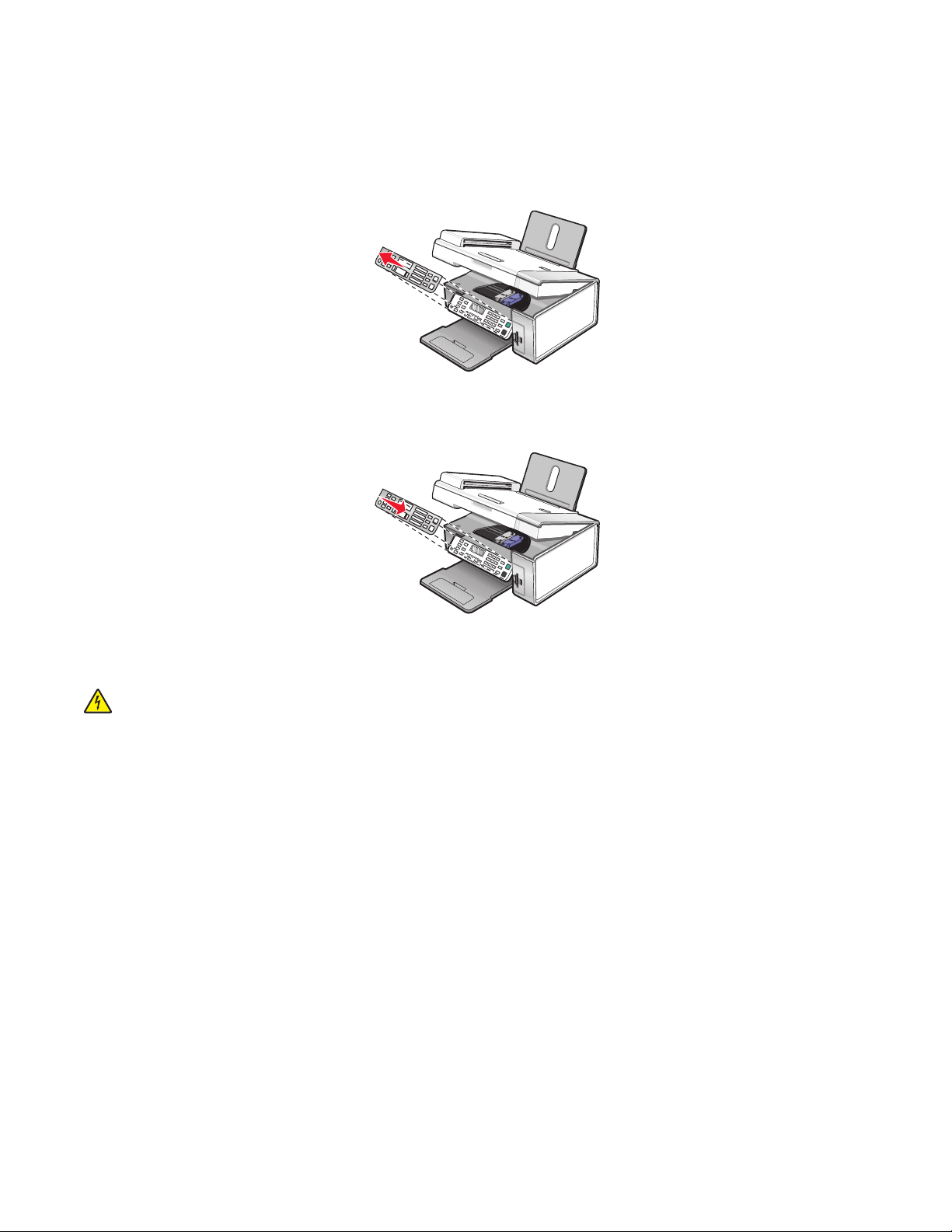
Başka bir dilde hazırlanmış kontrol panelini monte etme
Bu yönergeler sadece yazıcınızla birlikte başka dilde hazırlanmış ek bir ya da daha fazla kontrol paneli satın
aldıysanız uygulanacaktır.
1 Kontrol panelini kaldırıp çıkarın (varsa).
2 Dilinize uygun kontrol panelini seçin.
3 Kontrol panelinin üzerindeki mandalları yazıcının delikleri ile hizalayın ve aşağı doğru bastırın.
Yazıcıyı faks göndermeye hazır hale getirme
DİKKAT—ELEKTRİK ÇARPMA TEHLİKESİ: Faks özelliğini şimşekli havalarda kullanmayın. Şimşekli
havalarda, bu ürünü kurmayın veya güç kaynağı kablosu veya telefon gibi elektrik tesisatı veya kablo
döşeme işlemlerini yapmayın.
Faks bağlantısı seçme
Yazıcıyı telefon, telesekreter veya bilgisayar modemi gibi bir cihaza bağlayabilirsiniz. Bir sorun çıkarsa, bkz:
“Kurulum sorunlarını giderme”, sayfa 100.
Not: Yazıcı doğrudan telefon prizine bağlandığında en iyi şekilde çalışan analog bir cihazdır. Kurulum
adımlarında da açıklandığı gibi, diğer cihazlar (telefon veya telesekreter gibi) yazıcının üzerinden başarıyla
bağlanabilir. ISDN, DSL veya ADSL gibi dijital bir bağlantı istiyorsanız, diğer şahıslara ait bir cihaz (DSL filtresi
gibi) kullanılması gerekir.
Faks almak veya göndermek için yazıcıyı bir bilgisayara bağlamanız gerekmez, ancak telefon hattına
bağlamanız gerekir
.
Yazıcının kurulumu
12
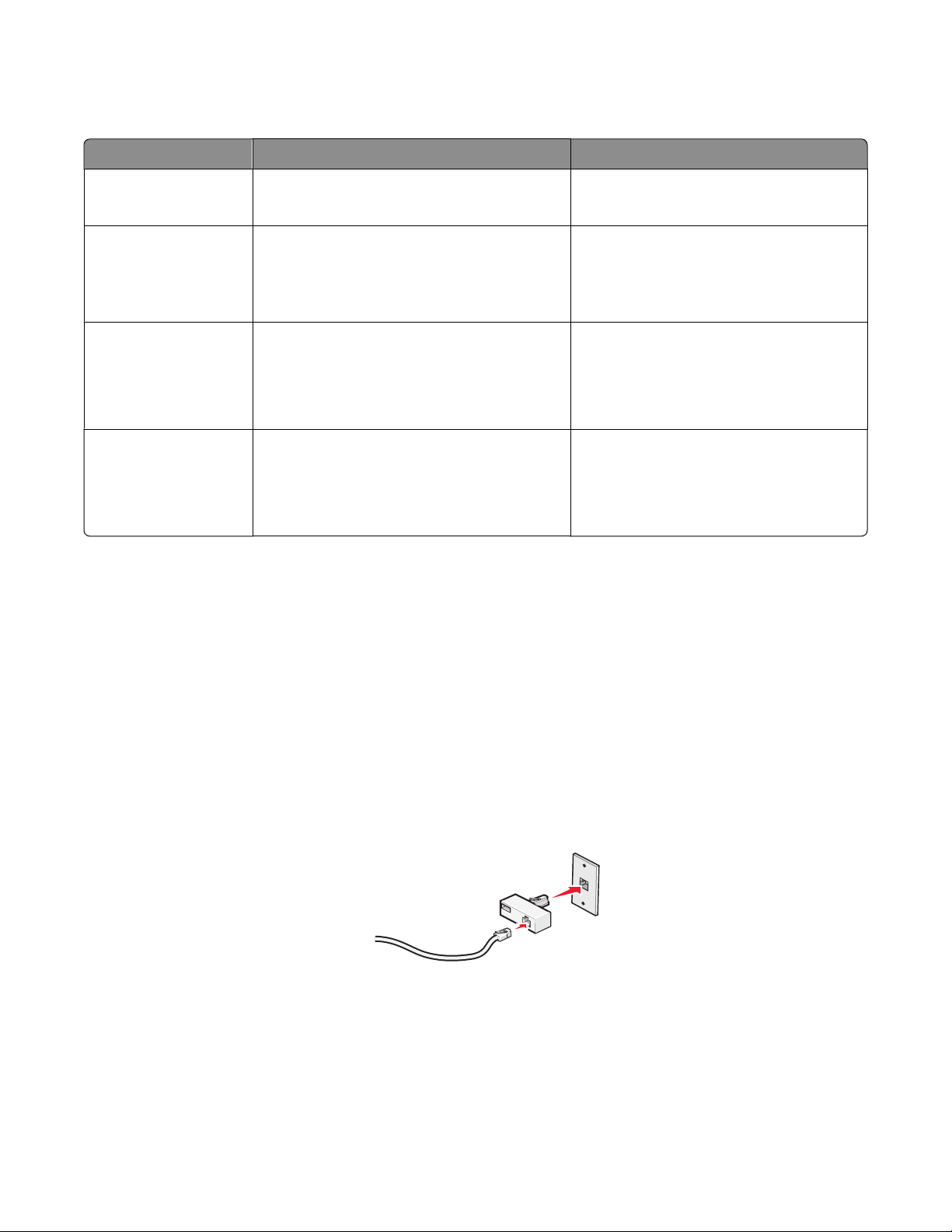
Yazıcıyı başka cihazlara da bağlayabilirsiniz. Yazıcıyı kurmanın en iyi yolunu belirlemek için, aşağıdaki
tabloya gözatın.
Cihaz Avantajları Bakılacak bölüm
• Yazıcı
• Telefon kablosu
• Yazıcı
• Telefon
• İki telefon kablosu
• Yazıcı
• Telefon
Bilgisayarı kullanmadan faks gönderme ve
alma.
• Faks hattını normal telefon hattı olarak
kullanma.
• Bilgisayarı kullanmadan faks gönderme
ve alma.
Hem gelen sesli mesajları, hem de faksları
alma.
• Telesekreter
• Üç telefon kablosu
• Yazıcı
• Telefon
Bilgisayar veya yazıcıyı kullanarak faks
gönderme.
• Bilgisayar modemi
• Üç telefon kablosu
RJ11 adaptörü kullanma
Ülke/bölge
“Doğrudan telefon prizine bağlama”,
sayfa 16
“Telefona bağlama”, sayfa 16
“Telesekretere bağlama”, sayfa 17
“Modemi olan bir bilgisayara bağlama”,
sayfa 19
• İngiltere
• İrlanda
• Finlandiya
• Norveç
• Danimarka
Yazıcınızı telesekreter, telefon veya başka bir telekomünikasyon aygıtına bağlamak için, yazıcı ile birlikte
gönderilen telefon hattı adaptörünü kullanın.
• İtalya
• İsveç
• Hollanda
• Fransa
• Portekiz
1 Yazıcı ile birlikte gelen adaptörü telefon hattına bağlayı
Not: Resimde İngiltere'de kullanılan adaptör görülmektedir. Sizin adaptörünüz resimdekinden farklı
görünebilir, ancak bulunduğunuz ülkede kullanılan telefon prizine uyacaktır.
Yazıcının kurulumu
13
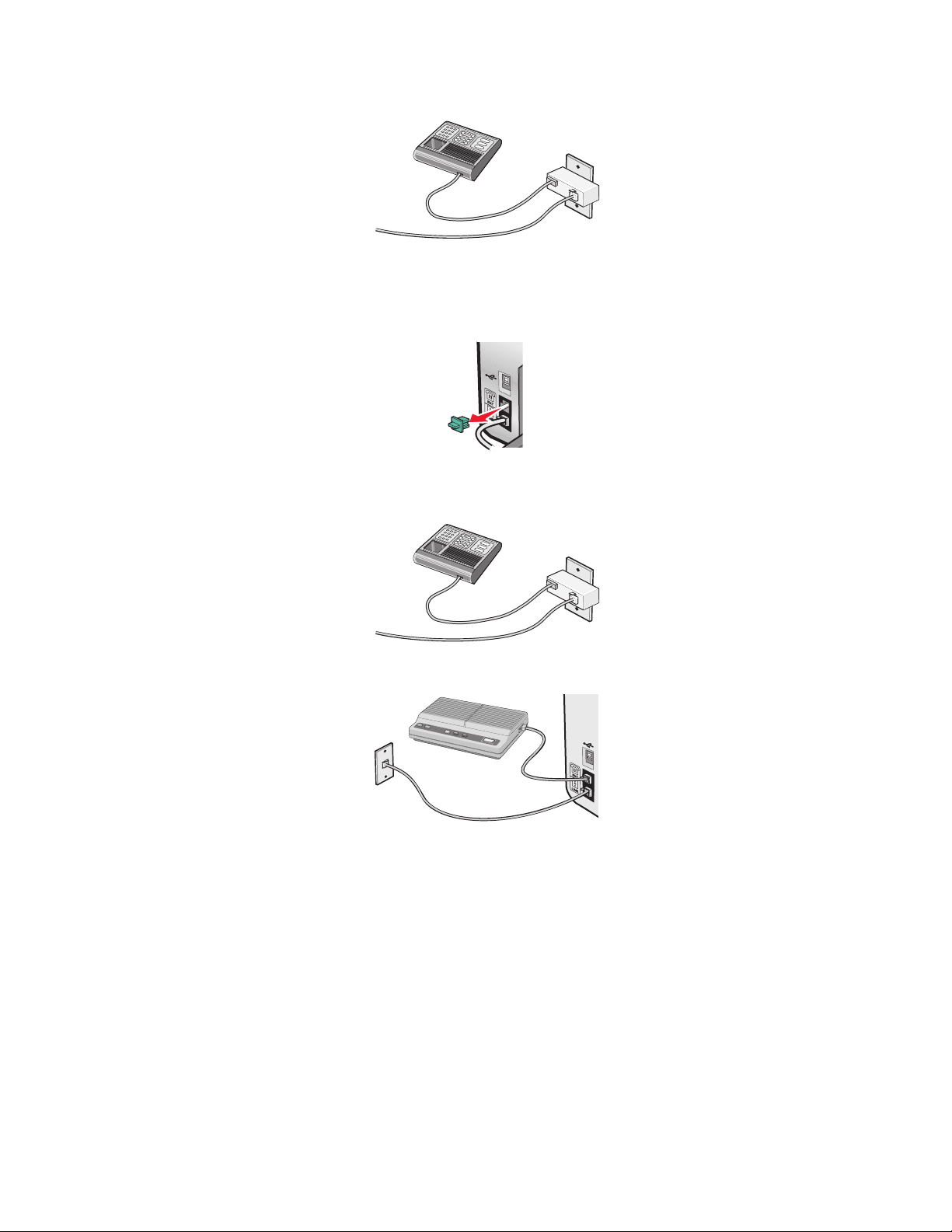
2 Kullanmak istediğiniz telekomünikasyon aygıtının telefon hattını adaptörün sol yuvasına takın.
Telekomünikasyon aygıtınızda ABD tarzı (RJ11) bir telefon hattı kullanılıyorsa, aygıtı bağlamak için aşağıdaki
işlemleri yapın:
1 Yazıcınızın arka tarafındaki EXT bağlantı noktasının fişini çıkartın.
Not: Bu fiş çıkarıldıktan sonra, aşağıda görüldüğü gibi adaptörü kullanarak yazıcıya bağladığınız ülkeye
veya bölgeye özgü aygıtların hiçbiri düzgün çalışmayacaktır.
2 Telekomünikasyon aygıtınızı doğrudan yazıcının arkasındaki EXT bağlantı noktasına bağlayın.
Ülke/bölge
• Suudi Arabistan
• Birleşik Arap Emirlikleri
• Mısır
• Bulgaristan
• Çek Cumhuriyeti
• Belçika
• Avustralya
• Güney Afrika
• İsrail
• Macaristan
• Polonya
• Romanya
• Rusya
• Slovenya
• İspanya
• Türkiye
• Yunanistan
Yazıcının kurulumu
14
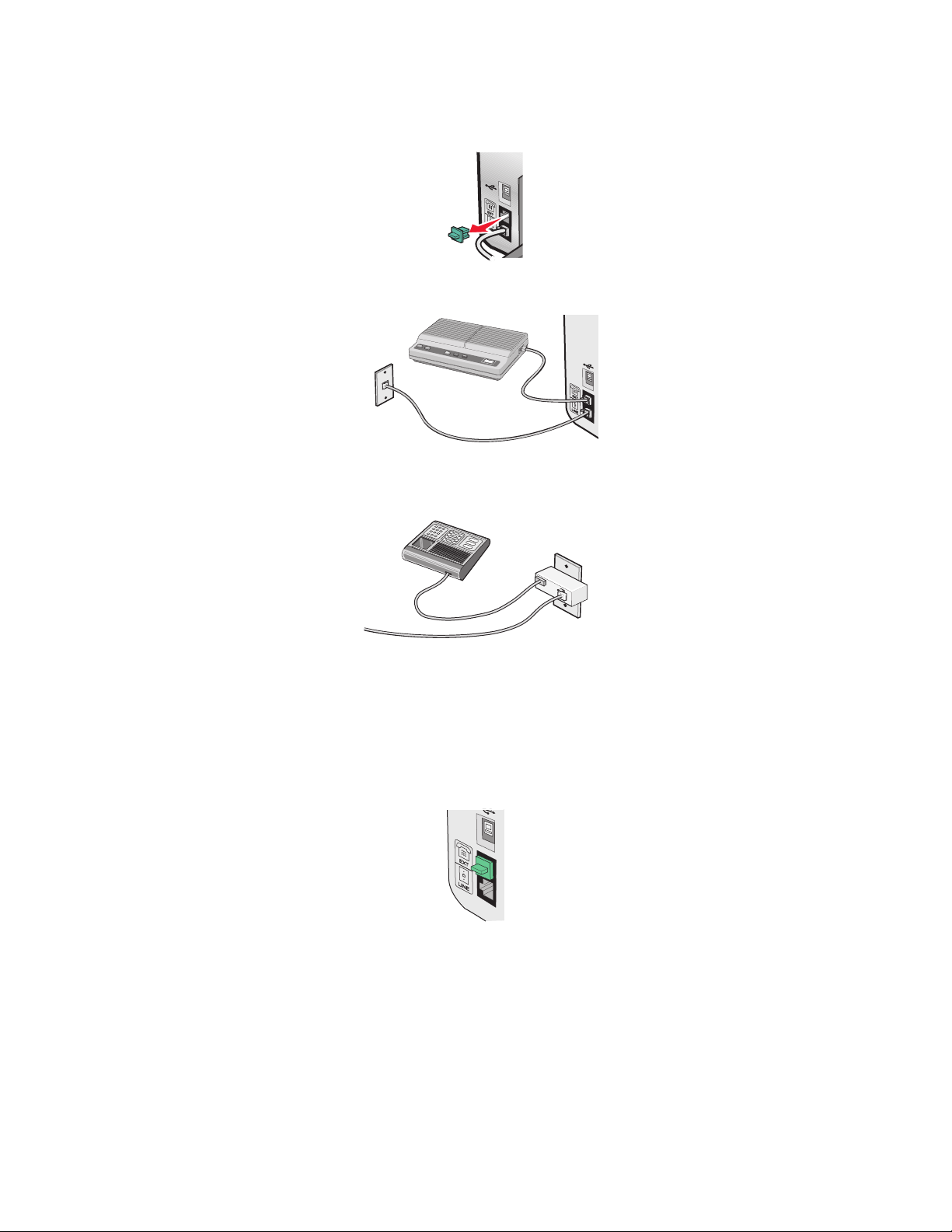
Yazıcıya telefon, telesekreter veya başka bir telekomünikasyon aygıtı bağlamak için:
1 Yazıcının arkasındaki fişi çıkarın.
2 Telekomünikasyon aygıtınızı doğrudan yazıcının arkasındaki EXT bağlantı noktasına bağlayın.
Not: Bu fiş çıkarıldıktan sonra, aşağıda görüldüğü gibi adaptörü kullanarak yazıcıya bağladığınız ülkeye veya
bölgeye özgü aygıtların hiçbiri düzgün çalışmayacaktır.
Ülke/bölge
• Almanya
• Avusturya
• İsviçre
Yazıcının EXT bağlantı noktasına takılı bir fiş vardır. Bu fiş, yazıcının düzgün çalışması için gereklidir.
Not: Fişi çıkarmayın. Bu fişi çıkarırsanız, evinizdeki diğer telekomünikasyon aygıtları (telefon veya
telesekreter gibi) çalışmayabilir.
Yazıcının kurulumu
15
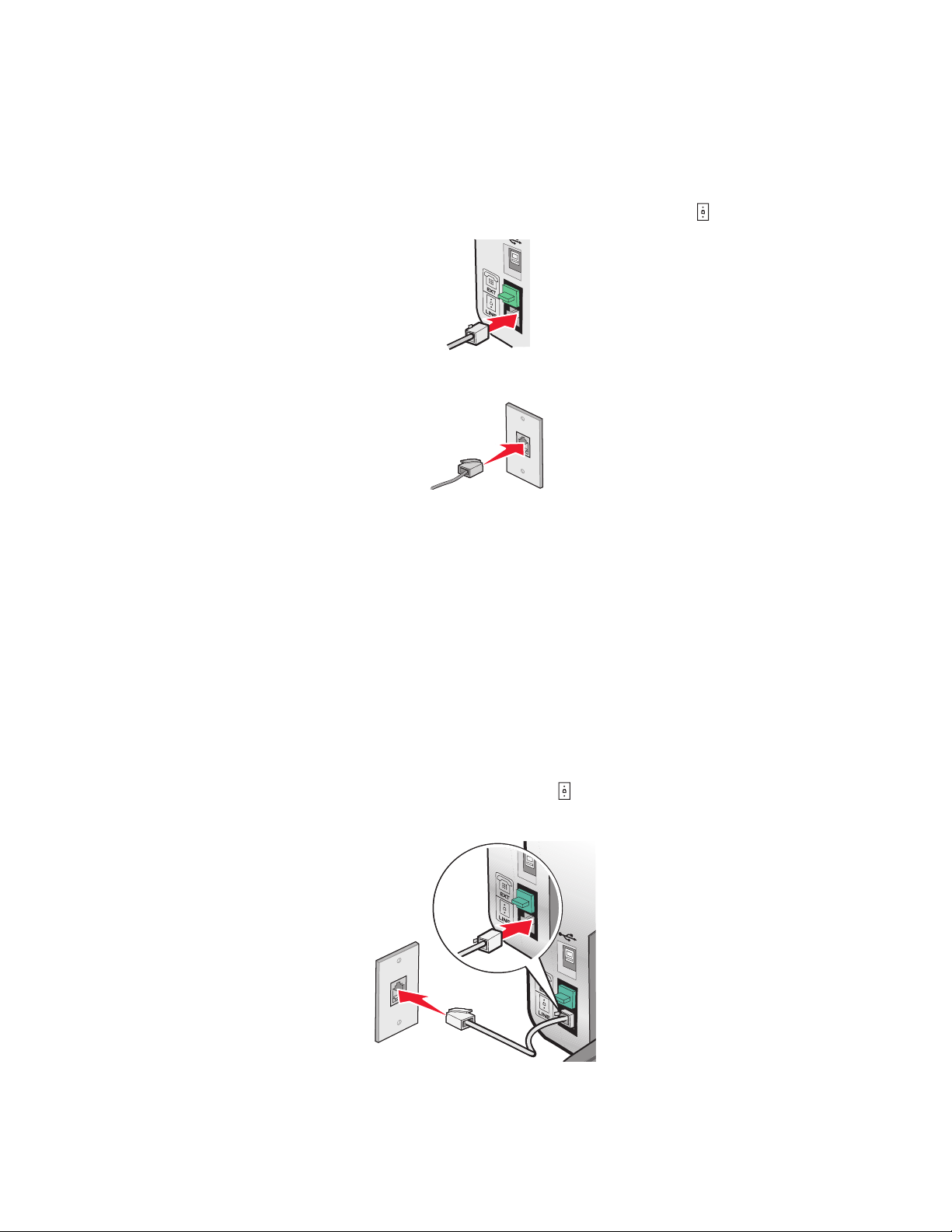
Doğrudan telefon prizine bağlama
Bilgisayarı kullanmadan kopyalama yapmak veya faks alıp göndermek için, yazıcıyı doğrudan bir telefon
prizine bağlayın.
1 Bir telefon kablonuz ve telefon priziniz olmasına dikkat edin.
2 Telefon kablosunun bir ucunu yazıcının arka tarafındaki LINE bağlantı noktasına takın.
3 Telefon kablosunun diğer ucunu çalışır durumdaki telefon prizine takın.
Telefona bağlama
Faks hattını normal telefon hattı olarak kullanmak için, yazıcıya telefon bağlayın. Daha sonra, bilgisayar
kullanmadan kopyalama yapmak veya faks alıp göndermek için, yazıcıyı telefonunuzun bulunduğu yere
kurun.
Not: Kurulum işlemleri ülkenize veya bölgenize bağlı olarak değişiklik gösterebilir. Yazıcıyı telekomünikasyon
cihazlarına bağlama konusunda daha fazla bilgi için, bkz: “RJ11 adaptörü kullanma”, sayfa 13.
1 Elinizde aşağıdakilerin olması gerekir:
• Telefon
• İki telefon kablosu
• Telefon prizi
2 Telefon kablolarından birini yazıcının LINE bağlantı noktasına ve ardından çalışır durumdaki bir telefon
prizine takın.
Yazıcının kurulumu
16
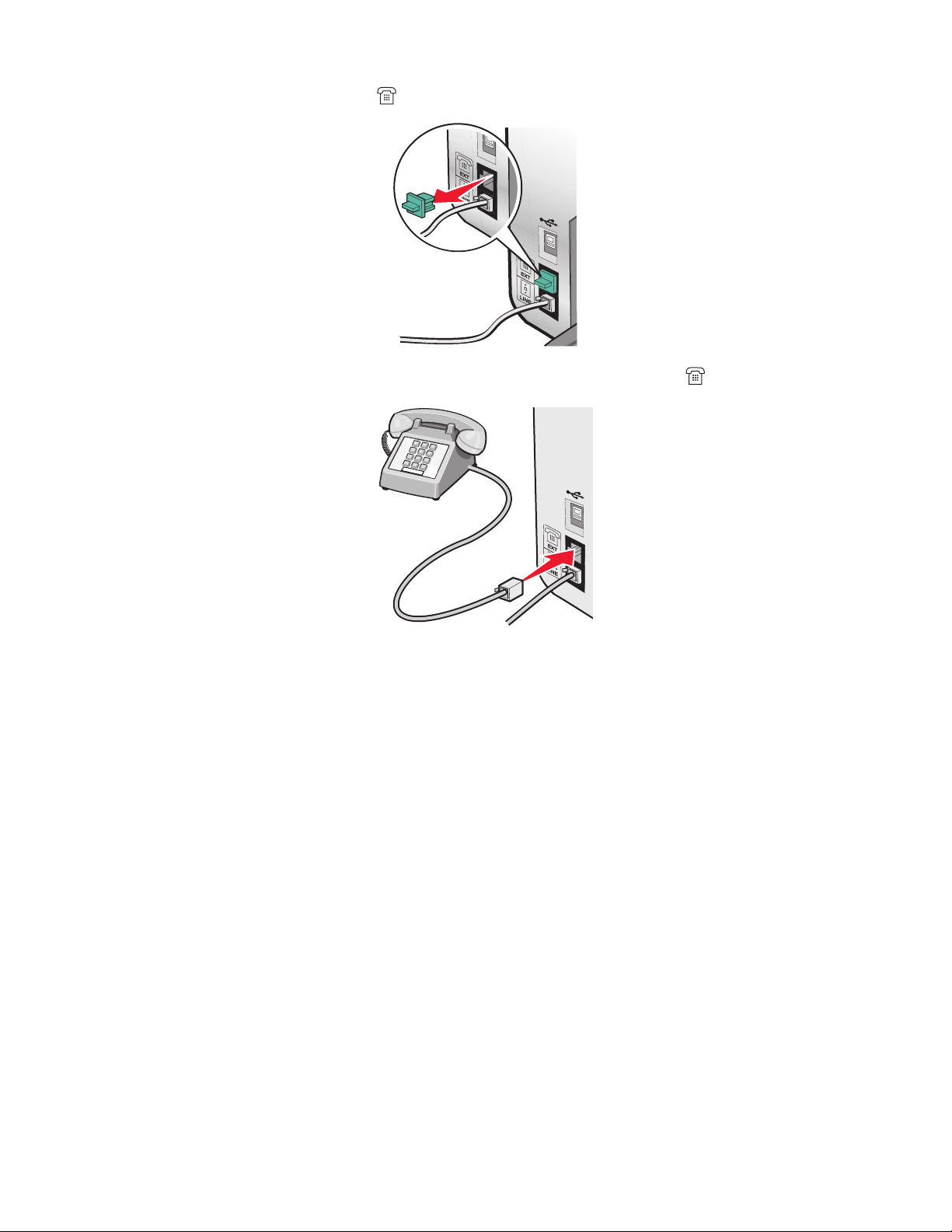
3 Yazıcının EXT bağlantı noktasındaki koruyucu kapağı çıkartın.
4 Diğer telefon kablosunu telefona ve ardından yazıcının EXT bağlantı noktasına takın.
Telesekretere bağlama
Hem gelen sesli mesajları, hem de faksları almak için, yazıcıyı telesekretere bağlayın.
Not: Kurulum işlemleri ülkenize veya bölgenize bağlı olarak değişiklik gösterebilir. Yazıcıyı telekomünikasyon
cihazlarına bağlama konusunda daha fazla bilgi için, bkz: “RJ11 adaptörü kullanma”, sayfa 13.
1 Elinizde aşağıdakilerin olması gerekir:
• Telefon
• Telesekreter
• Üç telefon kablosu
• Telefon prizi
Yazıcının kurulumu
17
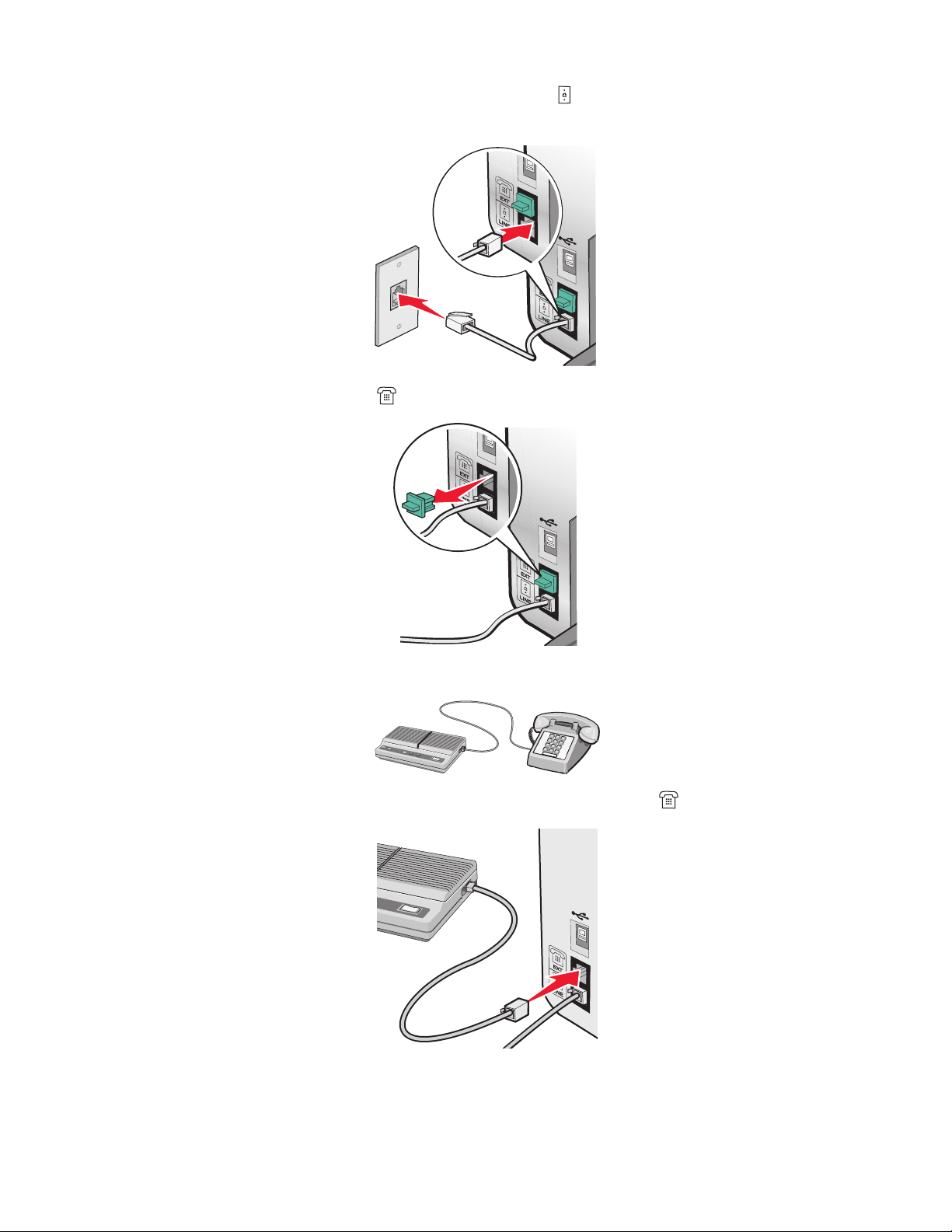
2 Telefon kablolarından birini yazıcının LINE bağlantı noktasına ve ardından çalışır durumdaki bir telefon
prizine takın.
3 Yazıcının EXT bağlantı noktasındaki koruyucu kapağı çıkartın.
4 İkinci telefon kablosunu telefon ile telesekretere bağlayın.
5 Üçüncü telefon kablosunu telesekreter ile yazıcının EXT bağlantı noktasına bağlayın.
Yazıcının kurulumu
18
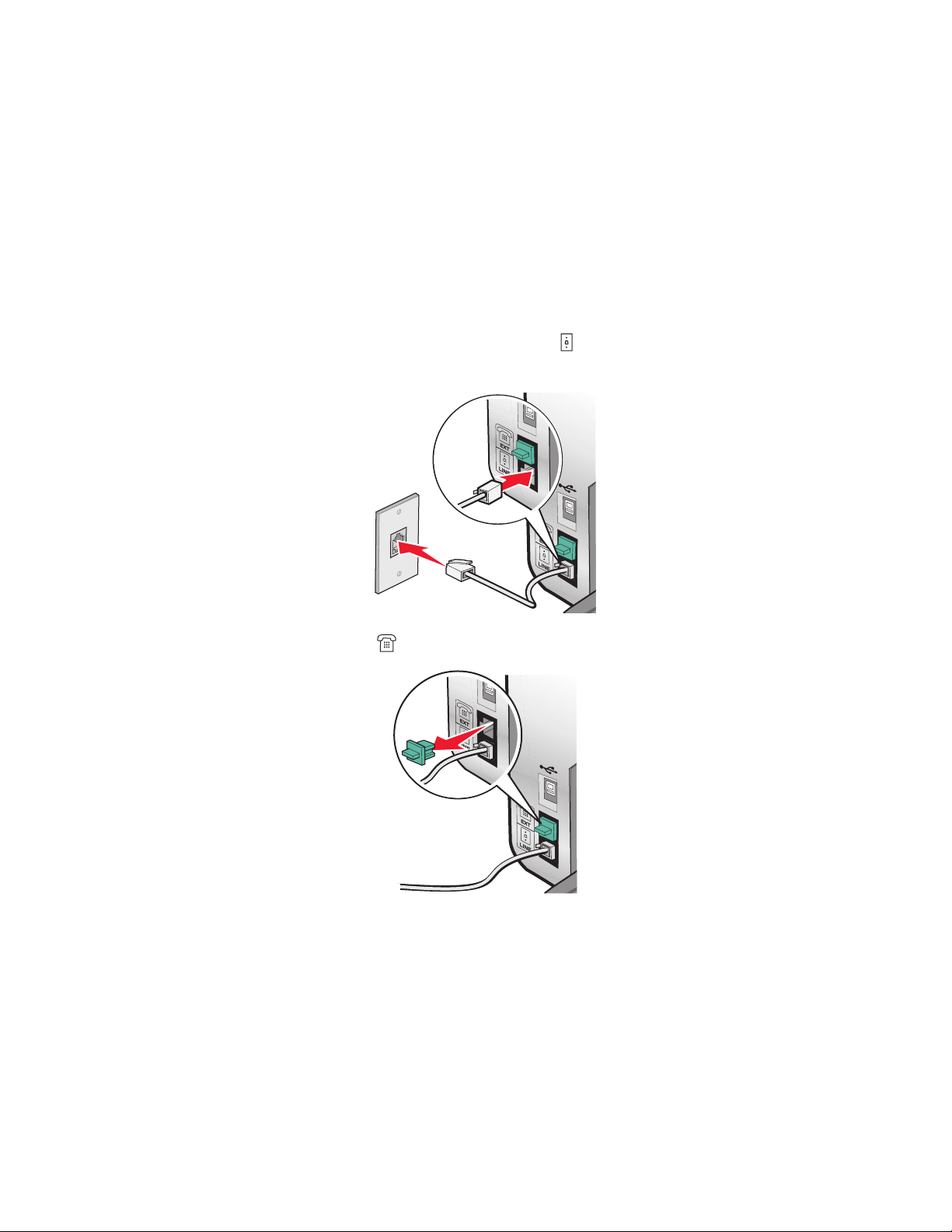
Modemi olan bir bilgisayara bağlama
Yazılım uygulamasını kullanarak faks göndermek için, yazıcıyı modemi olan bir bilgisayara bağlayın.
Not: Kurulum işlemleri ülkenize veya bölgenize bağlı olarak değişiklik gösterebilir. Yazıcıyı telekomünikasyon
cihazlarına bağlama konusunda daha fazla bilgi için, bkz:“RJ11 adaptörü kullanma”, sayfa 13.
1 Elinizde aşağıdakilerin olması gerekir:
• Telefon
• Modemi olan bir bilgisayar
• Üç telefon kablosu
• Telefon prizi
2 Telefon kablolarından birini yazıcının LINE bağlantı noktasına takıp, yazıcıyı çalışır durumdaki telefon
prizine bağlayın.
3 Yazıcının EXT bağlantı noktasındaki koruyucu kapağı çıkartın.
Yazıcının kurulumu
19
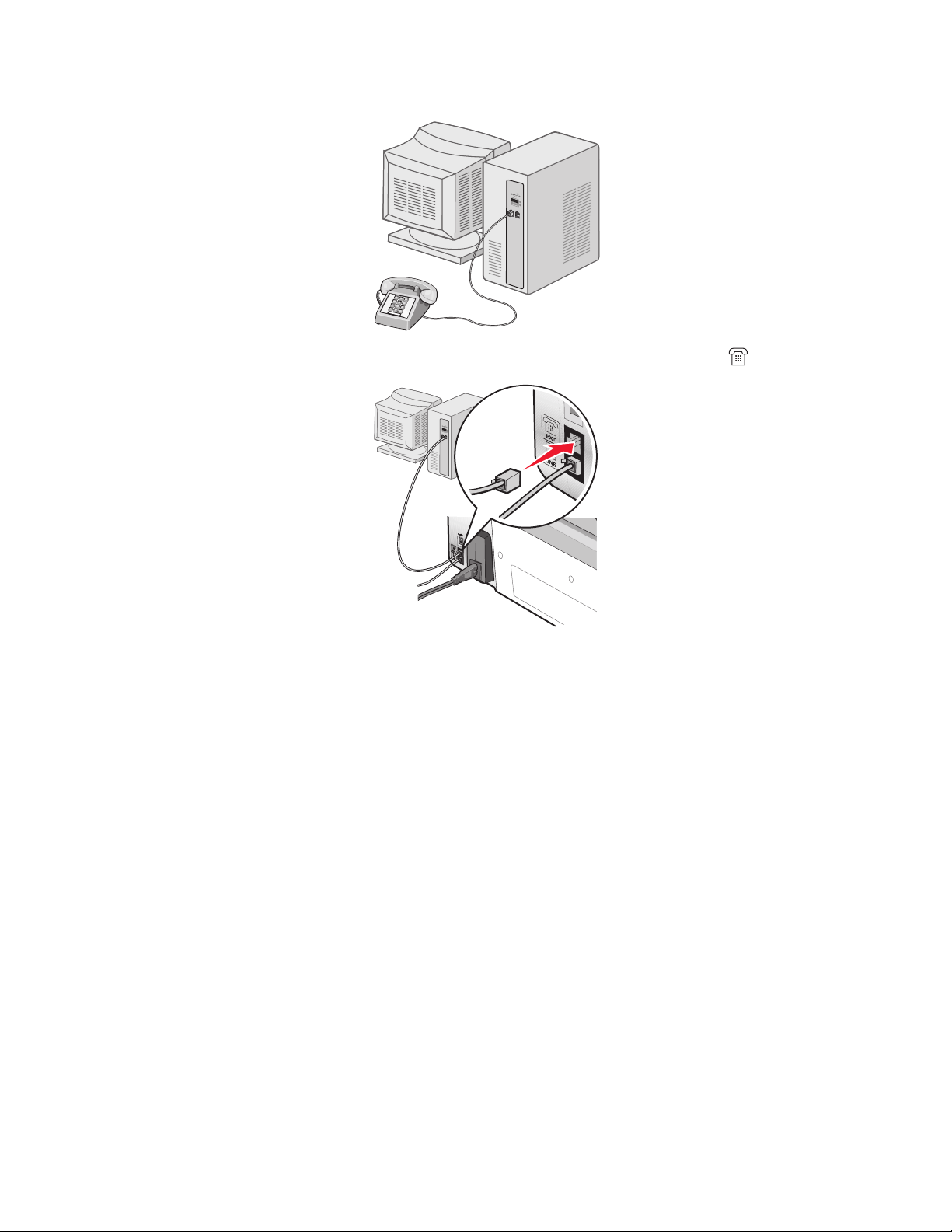
4 İkinci telefon kablosunu telefon ile bilgisayar modemine bağlayın.
5 Üçüncü bir telefon kablosunu bilgisayar modemi ile yazıcının EXT bağlantı noktasına bağlayın.
Yazıcının kurulumu
20
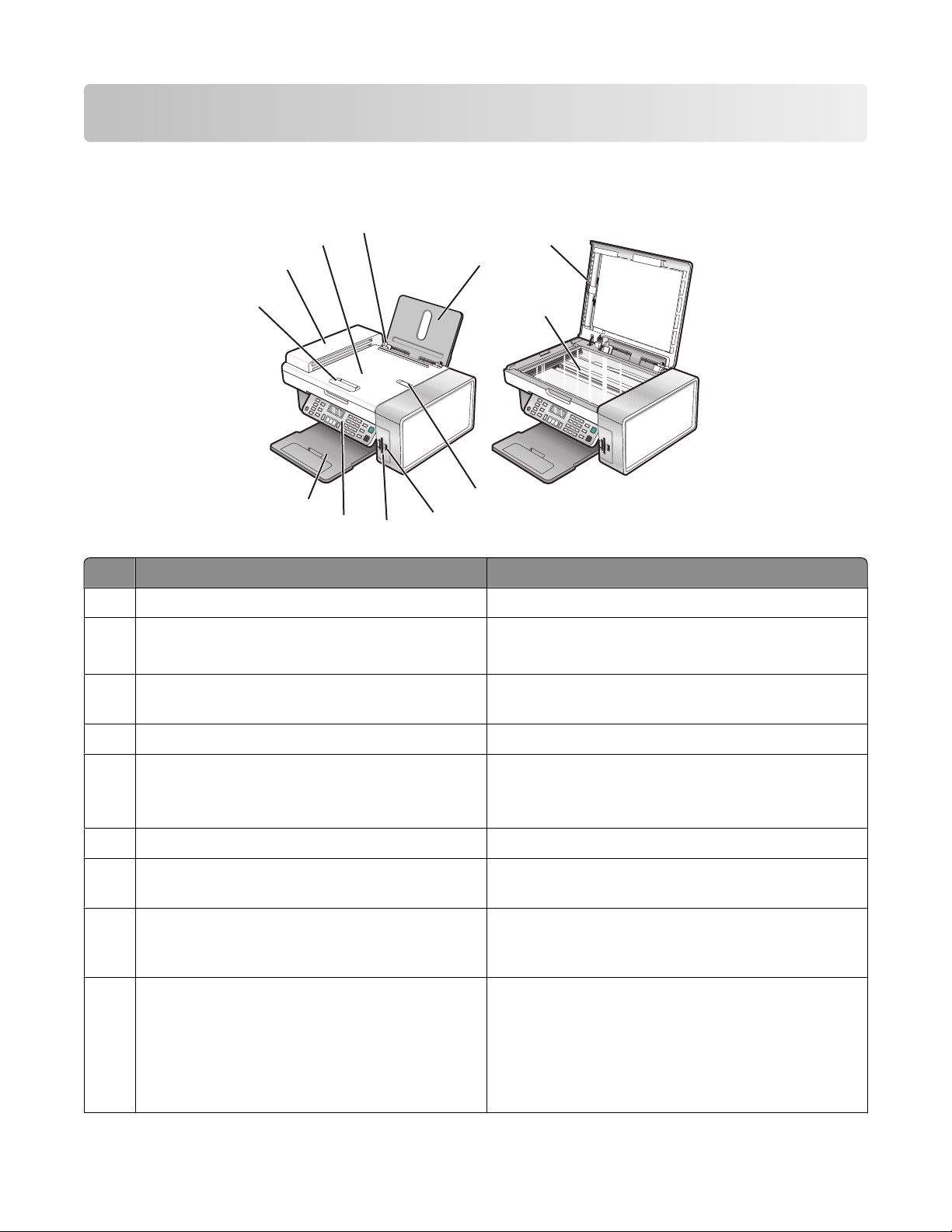
Yazıcıyı tanıma
Yazıcının bölümlerini anlama
10
9
8
11
1
7
6
5
4
Öğe İşlevi
1 Kağıt desteği Kağıt yerleştirmenize olanak verir.
2 Otomatik Belge Besleyicisi (ADF) kağıt durdu-
rucusu
3 PictBridge bağlantı noktası Yazıcıya PictBridge etkinleştirilmiş dijital fotoğraf
4 Bellek kartı yuvaları Bellek kartı takmanızı sağlar.
2
3
12
• Kağıdı ADF'den çıkarken durdurur.
• Çıkan A4 ve legal boyutlu kağıtları destekler.
makinesi veya flash sürücü bağlamanızı sağlar.
5 Kontrol paneli Yazıcıyı kullanmanızı sağlar.
Daha fazla bilgi için, bkz: “Kontrol panelini
kullanma”, sayfa 23.
6 Kağıt çıkış tepsisi Çıkan kağıdı tutar.
7 Otomatik Belge Besleyicisi (ADF) kağıt kılavuzu Kağıdın ADF'ye beslenirken düzgün durmasını
sağlar.
8 Otomatik Belge Besleyicisi (ADF) Çok sayfalı letter, legal ve A4 boyutundaki belgeleri
taramanızı, kopyalamanızı veya faks ile göndermenizi sağlar.
9 Otomatik Belge Besleyicisi (ADF) tepsisi Orijinal belgeler ADF'ye yerleştirilir. Çok sayfalı
belgeleri tarama, kopyalama ya da faks ile yollama
için önerilir.
Not: ADF’ye kartpostal, fotoğraf, küçük öğeler veya
gazete kupürleri gibi ince kağıtları yüklemeyin. Bu
öğeleri tarayıcı camına yerleştirin.
Yazıcıyı tanıma
21
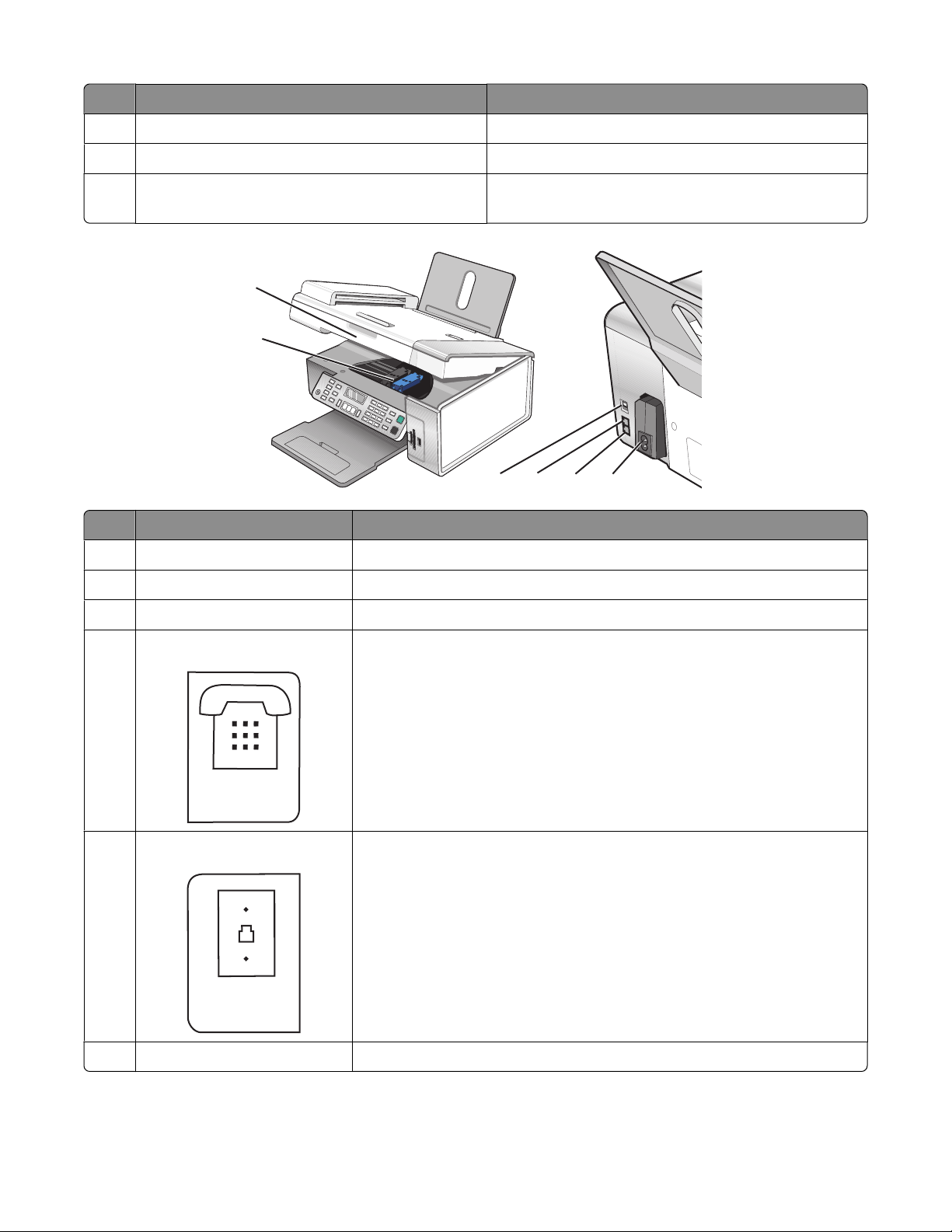
Öğe İşlevi
EXT
LINE
10 Kağıt kılavuzu Kağıdın beslenirken düzgün durmasını sağlar.
11 Üst kapak Tarayıcı camına erişmenizi sağlar.
12 Tarayıcı camı Bir öğeyi kopyalamanızı, taramanızı, faks ile
göndermenizi veya kaldırmanızı sağlar.
1
2
3
4
Öğe İşlevi
6
5
1 Tarayıcı ünitesi Yazıcı kartuşlarına erişmenizi sağlar.
2 Yazıcı kartuşu taşıyıcısı Yazıcı kartuşu takmanızı, değiştirmenizi veya çıkarmanızı sağlar.
3 USB bağlantı noktası Yazıcıyı USB kablosuyla bilgisayara bağlamanızı sağlar.
4 EXT bağlantı noktası
5 LINE bağlantı noktası
Yazıcıya data/faks modemi, telefon ya da telesekreter gibi ek aygıtlar
bağlamanızı sağlar.
Not: Bağlantı noktasına erişmek için kapağı çıkarın.
Faks gönderip almak için yazıcıyı çalışır durumdaki bir telefon hattına
bağlamanızı sağlar. Yazıcının gelen faks çağrılarını alması için bu
hatta bağlanması gerekir.
Not: LINE bağlantı noktasına başka cihazlar bağlamayın ve yazıcıya
da DSL (dijital abone hattı), ISDN (Entegre servisler dijital ağı) ya da
kablo modem bağlamayın.
6 Bağlantı noktalı güç kaynağı Yazıcıyı güç kaynağına bağlamanızı sağlar.
Yazıcıyı tanıma
22
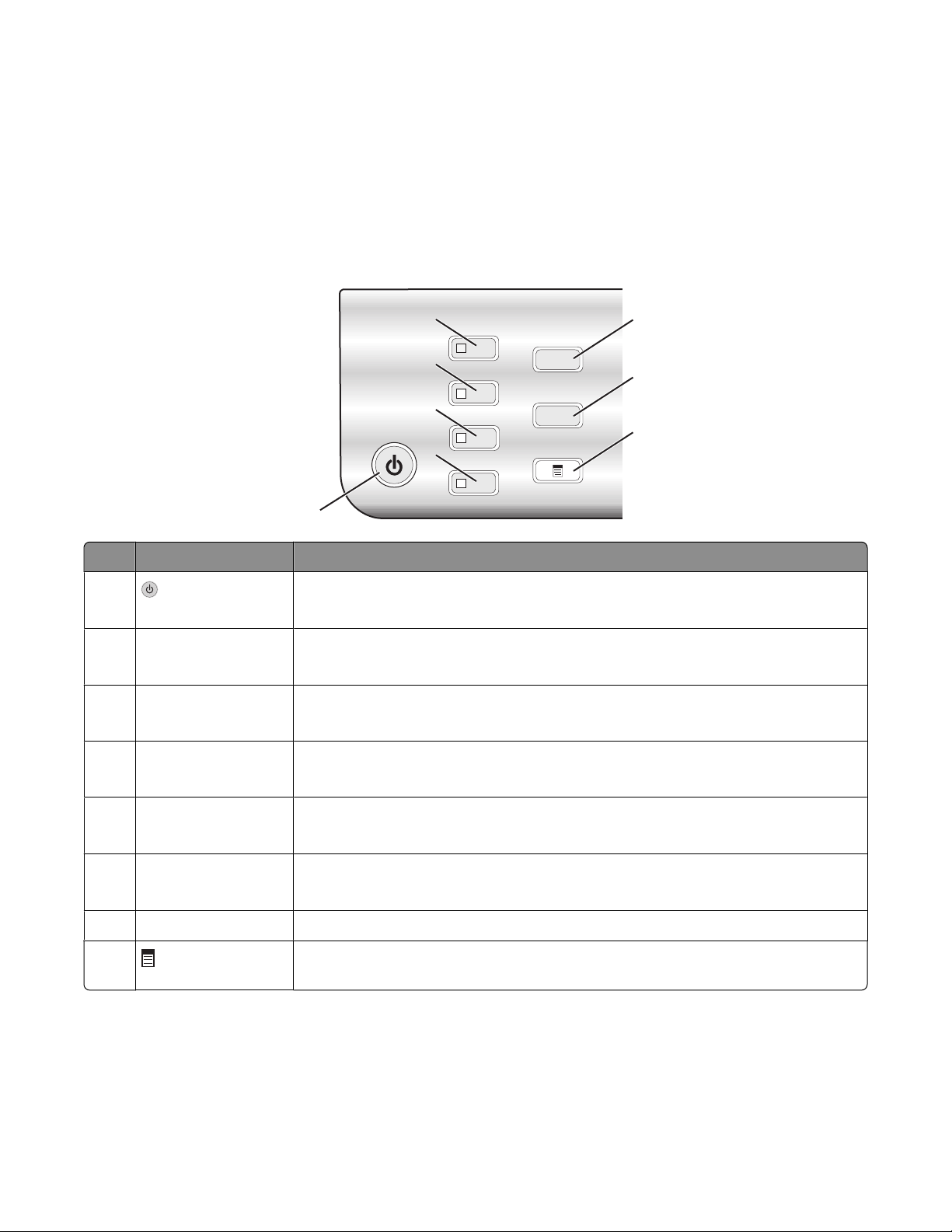
Kontrol paneli düğme ve menülerini kullanma
Kontrol panelini kullanma
Ekranda görüntülenen öğe:
• Yazıcı durumu
• Mesajlar
• Menüler
Düğme Amaç
1
2
3
4
5
1
• Yazıcıyı açar ve kapatır.
6
7
8
• Yazdırma, kopyalama, tarama veya faks işlemini durdurur.
2 Kopyalama Modu Kopyalama varsayılan ekranına erişir ve kopyalama yapar.
Not: Düğmenin ışığı yandığında, mod seçilmiştir.
3 Tarama Modu Tarama varsayılan ekranına erişir ve belgeleri tarar.
Not: Düğmenin ışığı yandığında, mod seçilmiştir.
4 Faks Modu Faks varsayılan ekranına erişir ve faks gönderir.
Not: Düğmenin ışığı yandığında, mod seçilmiştir.
5 Fotoğraf Kartı Varsayılan fotoğraf ekranını açar ve fotoğrafları yazdırır.
Not: Düğmenin ışığı yandığında, mod seçilmiştir.
6 Yeniden Boyutlandır
• Kopyalama modunda: Kopyanın boyutunu değiştirir.
• Fotoğraf Kartı modunda: Fotoğrafın boyutunu değiştirir.
7 Açık/Koyu Kopya, faks veya fotoğrafın parlaklığını ayarlar.
8 Seçili olan moda bağlı olarak, Kopyalama, Tarama, Faks veya Fotoğraf Kartı
menüsünü görüntüler.
Yazıcıyı tanıma
23
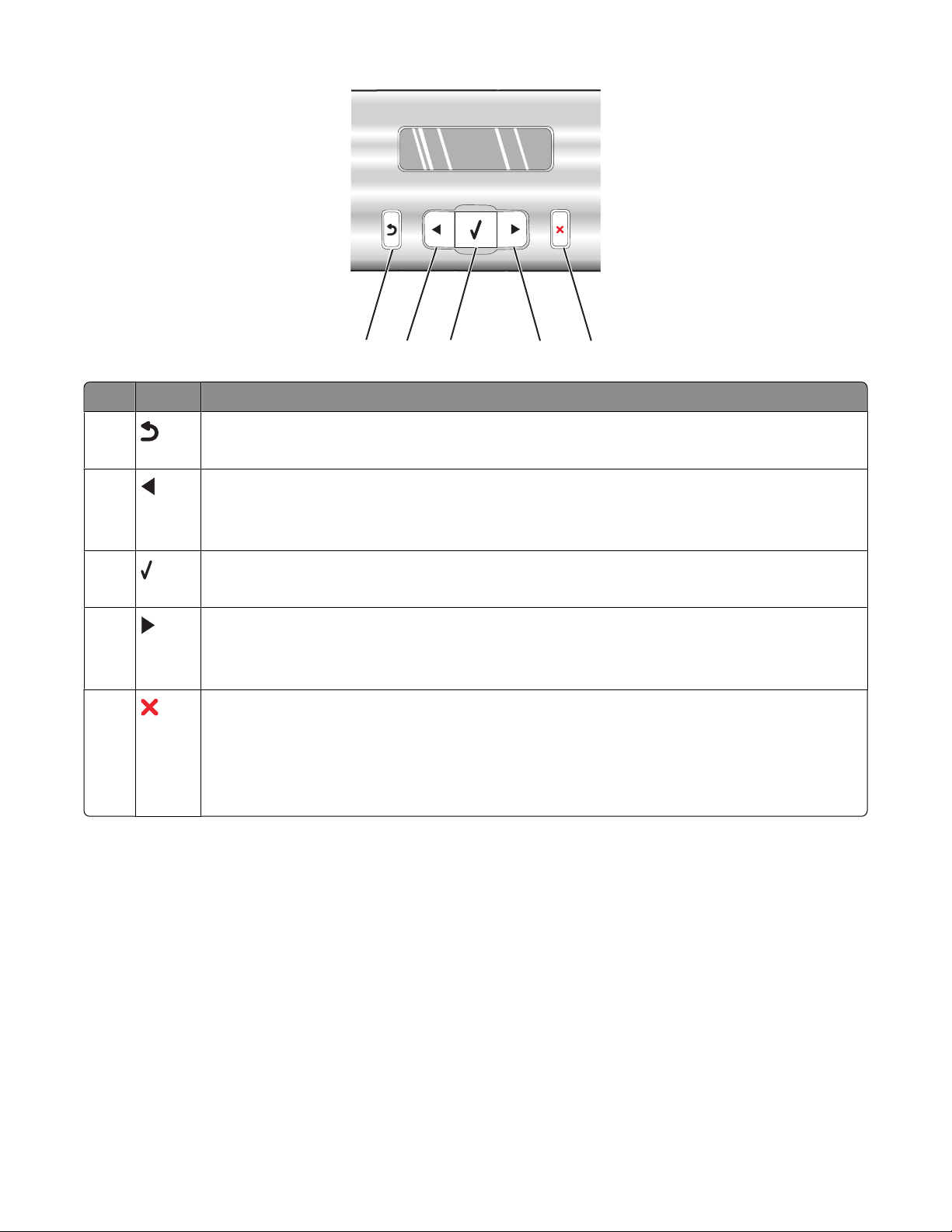
Düğme Amaç
2
1
3
4
5
1
• Önceki ekrana dönün.
• Harf veya sayı silin.
2
• Adedi azaltın.
• Harf veya sayı silin.
• Ekrandaki menü, alt menü veya ayarlar arasında ilerleyin.
3
• Ekranda görüntülenen menü veya alt menü öğesini seçin.
• Kağıt besleyin veya çıkarın.
4
• Adedi artırın.
• Harf veya sayılar arasında boşluk bırakın.
• Ekrandaki menü, alt menü veya ayarlar arasında ilerleyin.
5
• Devam etmekte olan yazdırma, kopyalama, tarama veya faks işini iptal edin.
• Faks numarasını silin veya faks iletimini sonlandırın ve faks varsayılan ekranına dönün.
• Menü veya alt menüden çıkın ve kopyalama, tarama, faks veya fotoğraf kartı varsayılan
ekranına dönün.
• Geçerli ayarları veya hata mesajlarını silin ve varsayılan ayarlara dönün.
Yazıcıyı tanıma
24
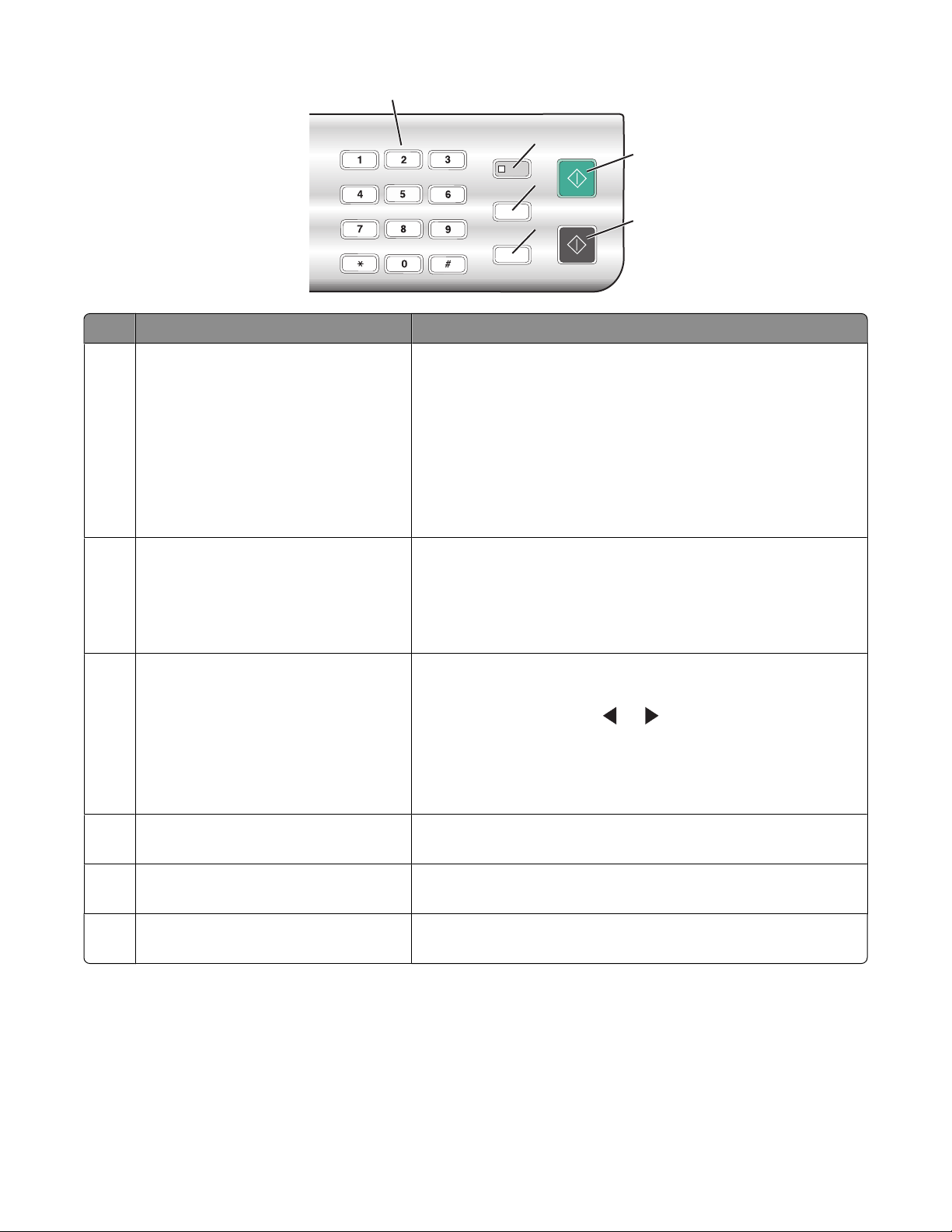
1
2
3
4
Düğme Amaç
1 Bir tuş takımı numarası veya sembol Kopyalama modu veya Fotoğraf Kartı modunda: Yapmak
istediğiniz kopya veya baskı sayısını girin.
Faks modunda:
5
6
• Faks numaralarını girin.
• Otomatik yanıtlama sistemi içinde gezinin.
• Hızlı Arama listesi oluştururken, harfleri seçin.
• Ekranda görüntülenen saat ve tarih bilgilerini girmek veya
düzenlemek için sayıları girin.
2 Otomatik Yanıtla Yazıcıyı düğmenin ışığı yandığında gelen tüm aramaları yanıt-
layacak şekilde ayarlayın.
Not: Yazıcının gelen aramaları yanıtlamak için bekleyeceği zil
sayısını ayarlama hakkında daha fazla bilgi için, bkz:
“Otomatik olarak faks alma”, sayfa 77.
3 Duraklat / Yeniden Ara Faks modunda:
• Çevrilen son numarayı görüntüleyin. Çevrilen son beş
numarayı görmek için
ve düğmesine basın.
• Dış hatta beklemek veya otomatik yanıtlama sisteminden
geçmek için, çevrilecek numaraya üç saniyelik bekleme
süresi ekleyin. Bekleme süresini, sadece numarayı
girmeye başladıktan sonra ekleyin.
4 Telefon Defteri Programlanan Hızlı Arama numaraları (1-89) veya Grup
Arama numaralarından (90-99) herhangi birine erişin.
5 Renkli Başlat Seçili olan moda bağlı olarak, renkli kopyalama, tarama, faks
veya fotoğraf yazdırma işi başlatın.
6 Siyah Başlat Seçili olan moda bağlı olarak, siyah beyaz bir kopyalama,
tarama, faks veya fotoğraf yazdırma işi başlatın.
Yazıcıyı tanıma
25
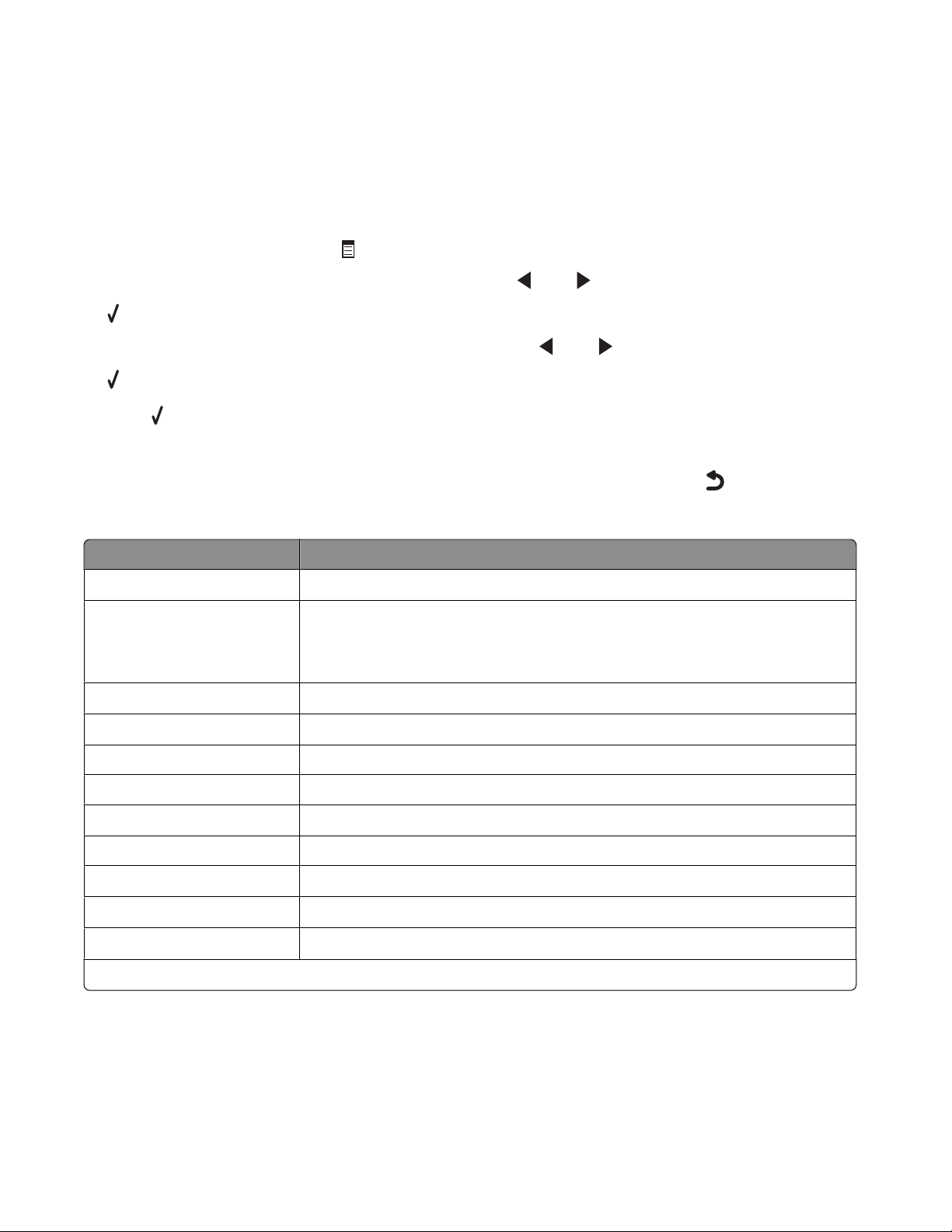
Kopyala menüsünü kullanma
Kopyalama menüsüne erişmek ve içinde gezinmek için:
1 Kontrol panelinde, Kopyalama Modu düğmesine basın.
Varsayılan kopyalama ekranı görüntülenir.
2 Bir ayarı değiştirmek istemezseniz, Renkli Başlat ya da Siyah Başlat düğmesine basın.
3 Bir ayarı değiştirmek isterseniz, düğmesine basın.
4 İstediğiniz menü öğesi görüntüleninceye kadar, art arda veya düğmesine basın.
5 düğmesine basın.
6 İstediğiniz alt menü öğesi görüntüleninceye kadar, art arda veya düğmesine basın.
7 düğmesine basın.
Not:
düğmesine basıldığında, ayarlardan biri seçilir. Seçilen ayarın yanında * işareti görünür.
8 Diğer alt menü ve ayarlara gitmek için, adım 6 ile adım 7 işlemlerini gerektiği gibi tekrarlayın.
9 Gerekirse, önceki menülere dönmek ve başka ayar seçimleri yapmak için art arda düğmesine basın.
10 Renkli Başlat veya Siyah Başlat düğmesine basın.
Düğme İşlevi
Kopya Sayısı
1
Yeniden Boyutlandır
1
Yazdırılacak kopya sayısını belirleyin.
• Özgün kopyanın büyütme veya küçültme yüzdesini belirleyin.
• Özel bir kopya boyutu belirleyin.
• Çok sayfalı bir poster yaratın.
Açık/Koyu
Kalite
1
1
Kağıt Boyutu Yüklenen kağıdın boyutunu belirtin.
Kağıt Türü Yüklenen kağıdın türünü belirtin.
Görüntü Yineleme
1
Harmanla Doğru sırada bir veya daha fazla kopya yazdırın.
Aynı sayfada çoklu baskı
Özgün Boyut
Özgün Tür
1
Geçici ayar. Geçici ve diğer ayarları kaydetme hakkında bilgi için, bkz: “Ayarları kaydetme”, sayfa 31.
1
1
Kopyanın parlaklığını ayarlayın.
Kopyanın kalitesini ayarlayın.
Bir görüntünün aynı sayfa üzerinde kaç kopyasının yazdırılacağını seçin.
1
Bir kağıda kaç sayfa yazdırılacağını belirleyin.
Özgün belgenin boyutunu belirtin.
Özgün belgenin türünü belirtin.
Yazıcıyı tanıma
26
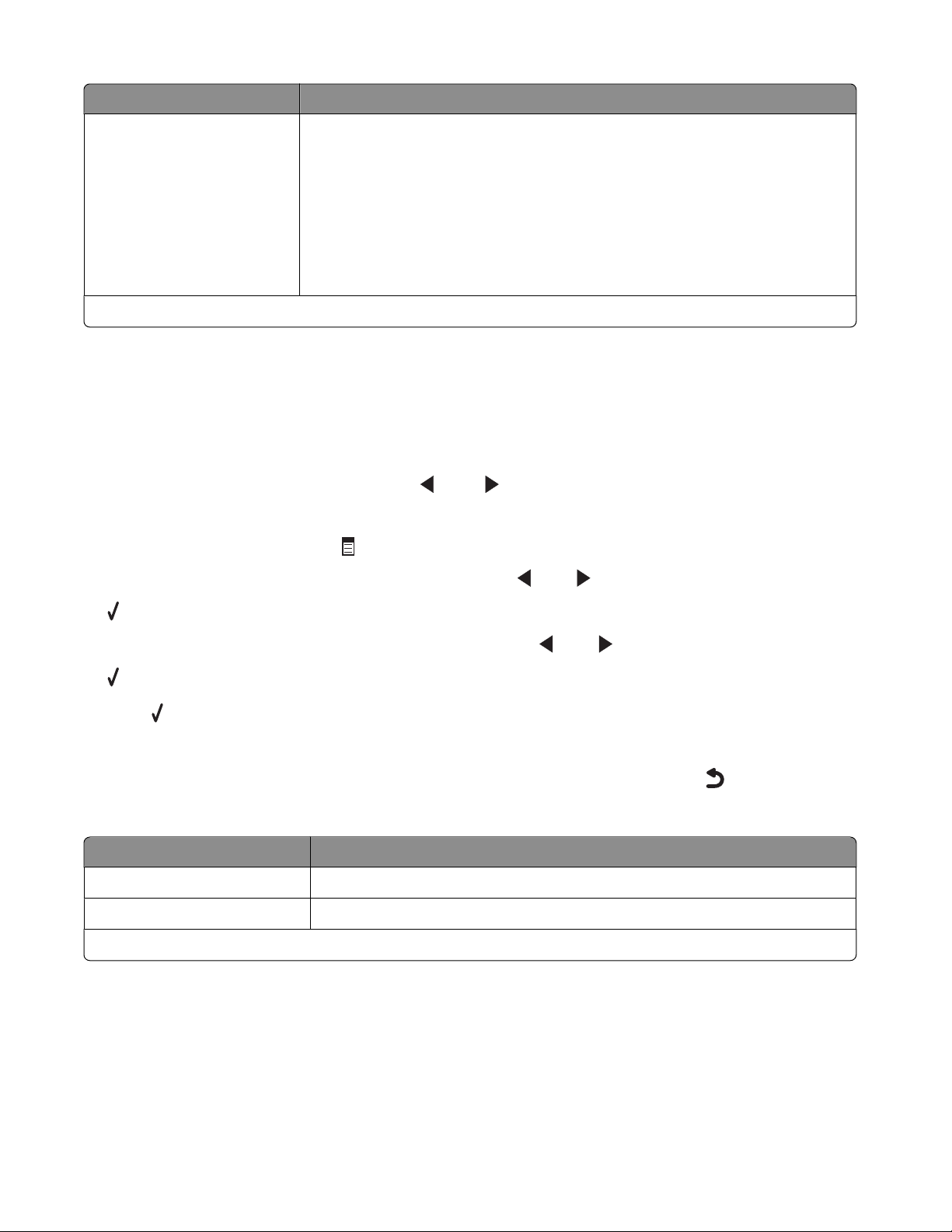
Düğme İşlevi
Araçlar
• Bakım
– Mürekkep düzeylerini görüntüleyin.
– Kartuşları temizleyin.
– Kartuşları hizalayın.
– Sınama sayfası yazdırın.
• Aygıt Kurulumu—Yazıcı kurulum ayarlarını özelleştirin.
• Varsayılanlar—Yazıcı ayarlarını özelleştirin.
1
Geçici ayar. Geçici ve diğer ayarları kaydetme hakkında bilgi için, bkz: “Ayarları kaydetme”, sayfa 31.
Tara menüsünü kullanma
Tara menüsüne erişmek ve içinde gezinmek için:
1 Kontrol panelinde, Tarama Modu düğmesine basın.
Varsayılan tarama ekranı görüntülenir.
2 İstediğiniz tarama hedefi belirinceye kadar ya da düğmesine art arda basın.
3 Bir ayarı değiştirmek istemezseniz, Renkli Başlat ya da Siyah Başlat düğmesine basın.
4 Bir ayarı değiştirmek isterseniz, düğmesine basın.
5 İstediğiniz menü öğesi görüntüleninceye kadar, art arda veya düğmesine basın.
6 düğmesine basın.
7 İstediğiniz alt menü öğesi görüntüleninceye kadar, art arda veya düğmesine basın.
8 düğmesine basın.
Not:
düğmesine basıldığında, ayarlardan biri seçilir. Seçilen ayarın yanında * işareti görünür.
9 Diğer alt menü ve ayarlara gitmek için, adım 7 ile adım 8 işlemlerini gerektiği gibi tekrarlayın.
10 Gerekirse, önceki menülere dönmek ve başka ayar seçimleri yapmak için art arda düğmesine basın.
11 Renkli Başlat veya Siyah Başlat düğmesine basın.
Düğme İşlevi
1
Kalite
Özgün Boyut
1
Geçici ayar. Geçici ve diğer ayarları kaydetme hakkında bilgi için, bkz: “Ayarları kaydetme”, sayfa 31.
1
Taramanın kalitesini ayarlama.
Özgün belgenin boyutunu belirtin.
Yazıcıyı tanıma
27
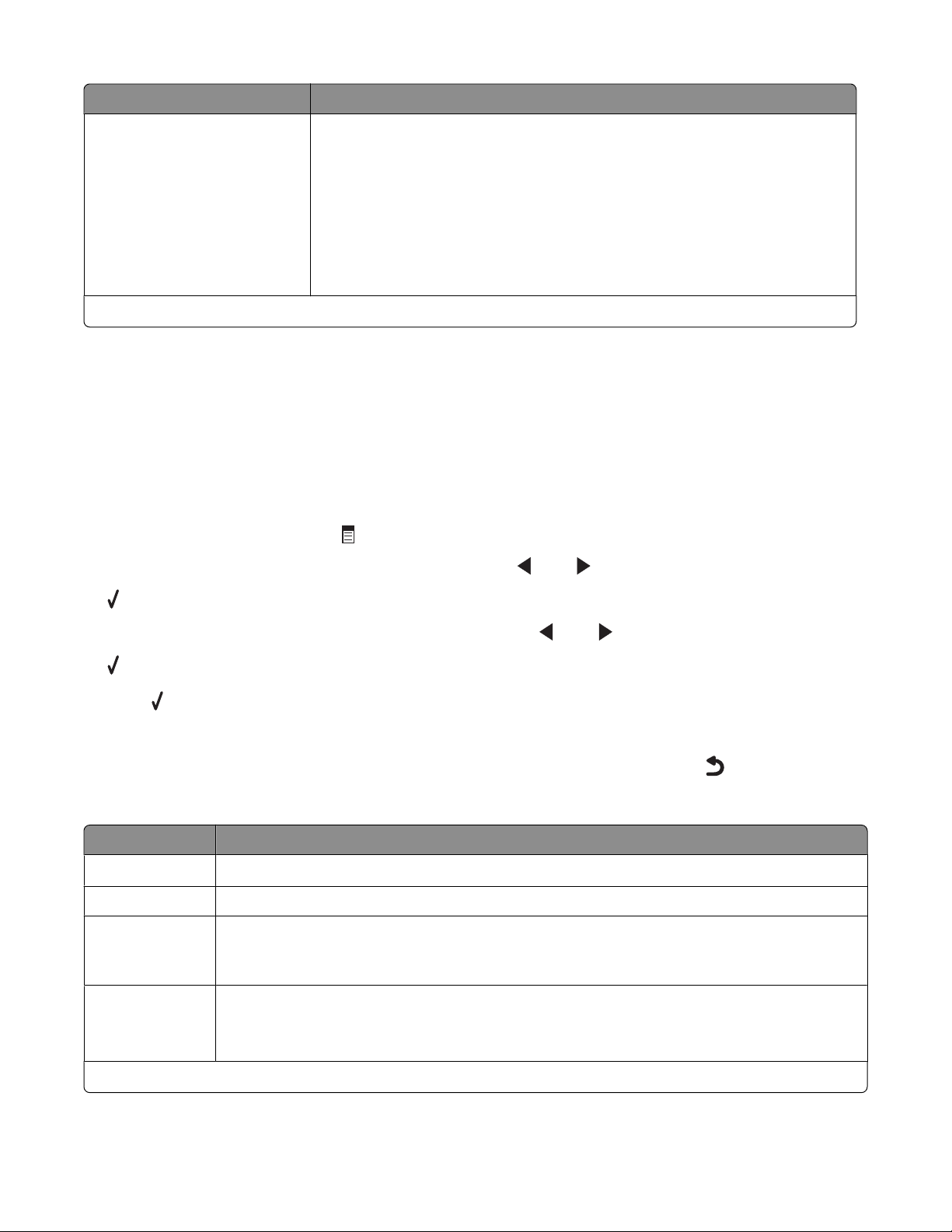
Düğme İşlevi
Araçlar
• Bakım
– Mürekkep düzeylerini görüntüleyin.
– Kartuşları temizleyin.
– Kartuşları hizalayın.
– Sınama sayfası yazdırın.
• Aygıt Kurulumu—Yazıcı kurulum ayarlarını özelleştirin.
• Varsayılanlar—Yazıcı ayarlarını özelleştirin.
1
Geçici ayar. Geçici ve diğer ayarları kaydetme hakkında bilgi için, bkz: “Ayarları kaydetme”, sayfa 31.
Faks menüsünü kullanma
Faks menüsüne erişmek ve içinde gezinmek için:
1 Kontrol panelinde, Faks Modu düğmesine basın.
Varsayılan faks ekranı görüntülenir.
2 Bir ayarı değiştirmek istemezseniz, faks numarasını girin ve Renkli Başlat veya Siyah Başlat düğmesine
basın.
3 Bir ayarı değiştirmek isterseniz, düğmesine basın.
4 İstediğiniz menü öğesi görüntüleninceye kadar, art arda veya düğmesine basın.
5 düğmesine basın.
6 İstediğiniz alt menü öğesi görüntüleninceye kadar, art arda veya düğmesine basın.
7 düğmesine basın.
Not:
düğmesine basıldığında, ayarlardan biri seçilir. Seçilen ayarın yanında * işareti görünür.
8 Diğer alt menü ve ayarlara gitmek için, adım 6 ile adım 7 işlemlerini gerektiği gibi tekrarlayın.
9 Gerekirse, önceki menülere dönmek ve başka ayar seçimleri yapmak için art arda düğmesine basın.
10 Renkli Başlat veya Siyah Başlat düğmesine basın.
Düğme İşlevi
1
Kalite
Telefon Defteri Kişilerin ya da grupların adlarını ve faks numaralarını ekleyin, değiştirin ve yazdırın.
Sürekli Arama Yazıcıda bulunan hoparlörden görüşmeyi dinlerken, telefon numarası çevirin. Faksınızı
Faksı Ertele Faksın gönderileceği kesin saati girin.
1
Geçici ayar. Geçici ve diğer ayarları kaydetme hakkında bilgi için, bkz: “Ayarları kaydetme”, sayfa 31.
Gönderdiğiniz faksın kalitesini ayarlayın.
göndermeden önce otomatik bir yanıt sistemi aramanız gerekiyorsa bu özelliği kullanabilirsiniz.
Not: Faksın gönderileceği kesin zamanı ayarlamadan önce, tarih ve saatin doğru giril-
mesine dikkat edin.
Yazıcıyı tanıma
28
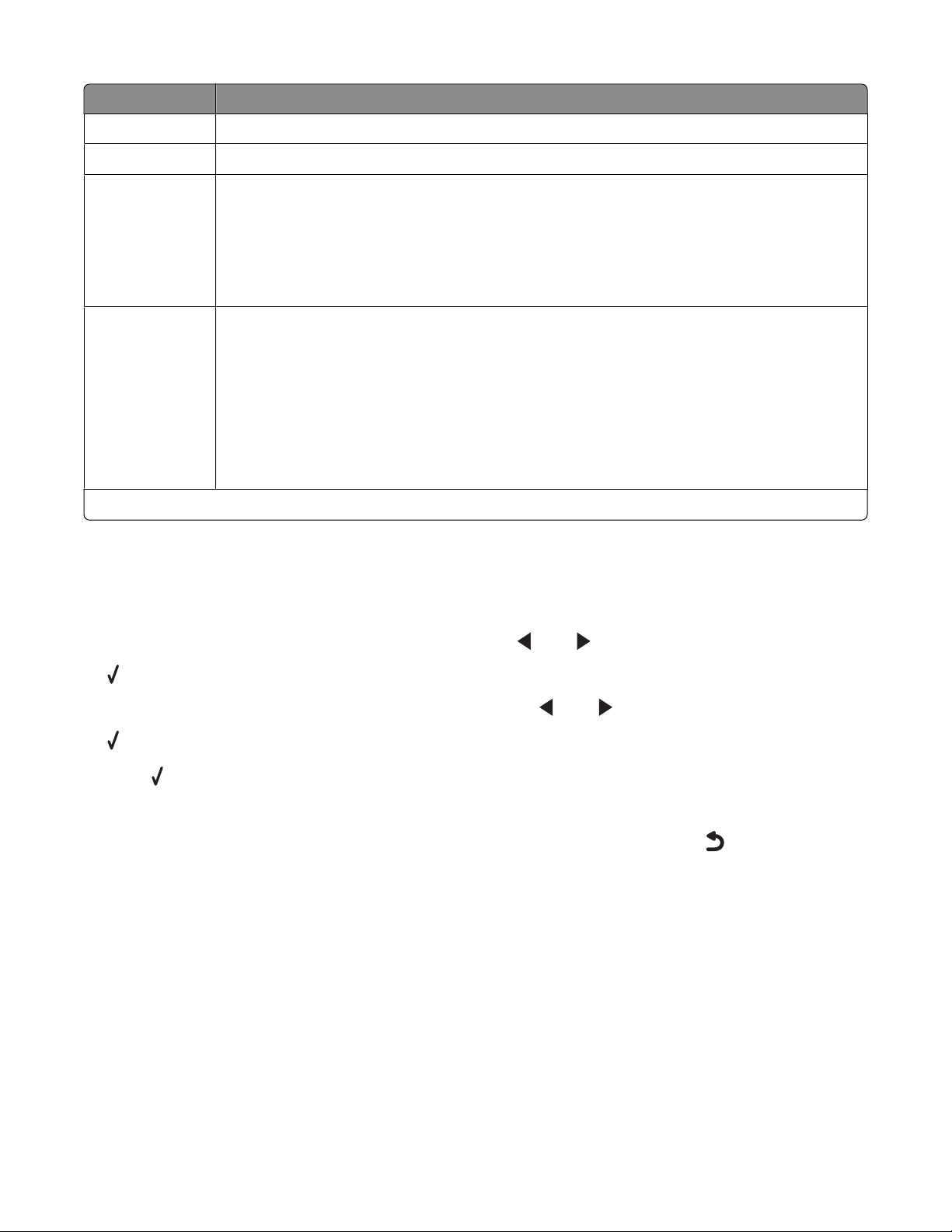
Düğme İşlevi
Otomatik Yanıtla Gelen tüm aramaları yanıtlayın.
Açık/Koyu
1
Gönderdiğiniz faksın parlaklığını ayarlayın.
Faks Ayarları
• Faks geçmişi veya aktarım durumu raporlarını yazdırın.
• Faks alma ayarlarını özelleştirin.
• Faks yazdırma seçeneklerini seçin.
• Faks gönderme ayarlarını özelleştirin.
• Belirlediğiniz numaralardan gelecek faksları engelleyin.
Araçlar
• Bakım
– Mürekkep düzeylerini görüntüleyin.
– Kartuşları temizleyin.
– Kartuşları hizalayın.
– Sınama sayfası yazdırın.
• Aygıt Kurulumu—Yazıcı kurulum ayarlarını özelleştirin.
• Varsayılanlar—Yazıcı ayarlarını özelleştirin.
1
Geçici ayar. Geçici ve diğer ayarları kaydetme hakkında bilgi için, bkz: “Ayarları kaydetme”, sayfa 31.
Fotoğraf Kartı menüsünü kullanma
1 Gerekirse, Fotoğraf Kartı düğmesine basın veya yazıcıya bir bellek kartı veya flash sürücü takın. Daha
fazla bilgi için, bkz: “Bellek kartı takma”, sayfa 56 veya “Flash sürücü takma”, sayfa 57.
2 İstediğiniz menü öğesi görüntüleninceye kadar, art arda veya düğmesine basın.
3 düğmesine basın.
4 İstediğiniz alt menü öğesi görüntüleninceye kadar, art arda veya düğmesine basın.
5 düğmesine basın.
Not:
düğmesine basıldığında, ayarlardan biri seçilir. Seçilen ayarın yanında * işareti görünür.
6 Diğer alt menü ve ayarlara gitmek için, adım 4 ile adım 5 işlemlerini gerektiği gibi tekrarlayın.
7 Gerekirse, önceki menülere dönmek ve başka ayar seçimleri yapmak için art arda düğmesine basın.
8 Renkli Başlat veya Siyah Başlat düğmesine basın.
Yazıcıyı tanıma
29
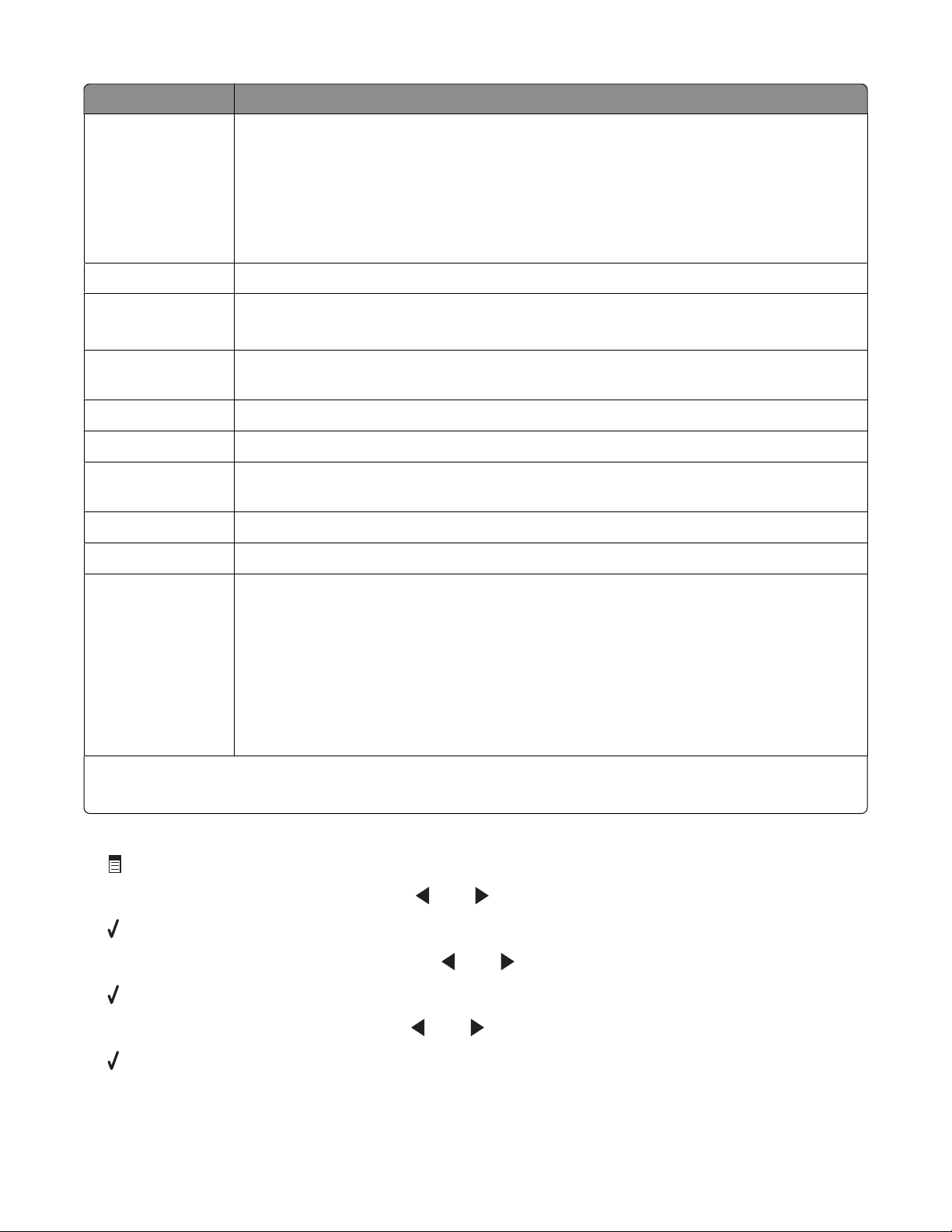
Menü öğesi İşlem
Prova Kağıdı Prova sayfası yazdırın ve tarayın:
• bellek kartındaki tüm fotoğraflar için
• en son 20 fotoğraf için
• tarihe göre
Daha fazla bilgi için, bkz: “Prova sayfasını kullanarak bellek aygıtında kayıtlı fotoğrafları
yazdırma”, sayfa 59.
Fotoğrafları Yazdır Fotoğrafları doğrudan bellek kartından veya flash sürücüden yazdırın.
Fotoğrafları Kaydet
• Bellek kartı veya flash sürücüdeki fotoğrafları bilgisayara kaydedin.
• Fotoğrafları bellek aygıtından flash sürücüye kopyalayın.
1
Fotoğraf Efektleri
Kırmızı göz etkisini azaltın, fotoğraflarınıza renk efektleri ekleyin veya otomatik olarak
geliştirin.
2
Kağıt Boyutu1
Fotoğraf Boyutu1
Sayfa Düzeni
1
Yüklenen kağıdın boyutunu belirtin.
2
İstediğiniz fotoğraf boyutunu belirtin.
Tek bir fotoğrafı sayfada ortalayın veya bir sayfada yazdırılacak fotoğraf sayısını
belirtin.
1
Kalite
Kağıt Türü1
Araçlar
2
Basılı fotoğrafların kalitesini ayarlayın.
Yüklenen kağıdın türünü belirtin.
• Bakım
– Mürekkep düzeylerini görüntüleyin.
– Kartuşları temizleyin.
– Kartuşları hizalayın.
– Sınama sayfası yazdırın.
• Aygıt Kurulumu—Yazıcı kurulum ayarlarını özelleştirin.
• Varsayılanlar—Yazıcıya varsayılan fabrika ayarlarını geri yükler.
1
Bellek kartı veya flash sürücü çıkarıldığında, ayarlar varsayılan fabrika ayarlarına döndürülür.
2
Ayarların tek tek kaydedilmesi gerekir. Daha fazla bilgi için, tablonun altındaki Not'a göz atın.
Not: Kağıt Boyutu, Kağıt Türü veya Fotoğraf Boyutu ayarlarını kaydetmek için:
1 düğmesine basın.
2 Ekranda Araçlar görüntüleninceye kadar, veya düğmesine basın.
3 düğmesine basın.
4 Ekranda Varsayılanlar görüntülenene kadar, veya düğmesine basın.
5 düğmesine basın.
6 İstediğiniz ayar türü görüntülenene kadar veya düğmesine basın.
7 düğmesine basın.
Yazıcıyı tanıma
30
